Page 1
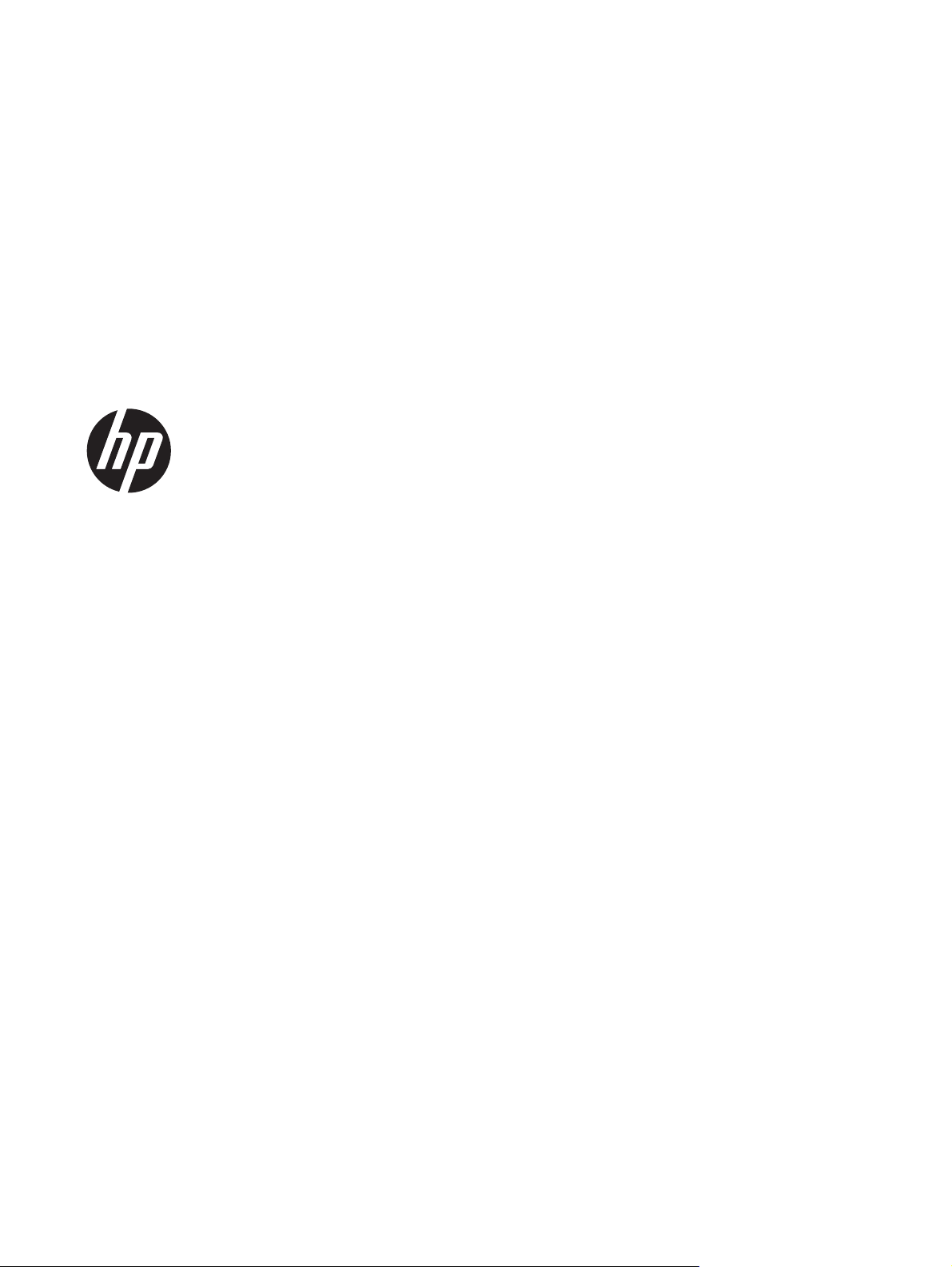
Справочное руководство по работе с
оборудованием
HP ProOne 400 G1 All-in-One
Page 2
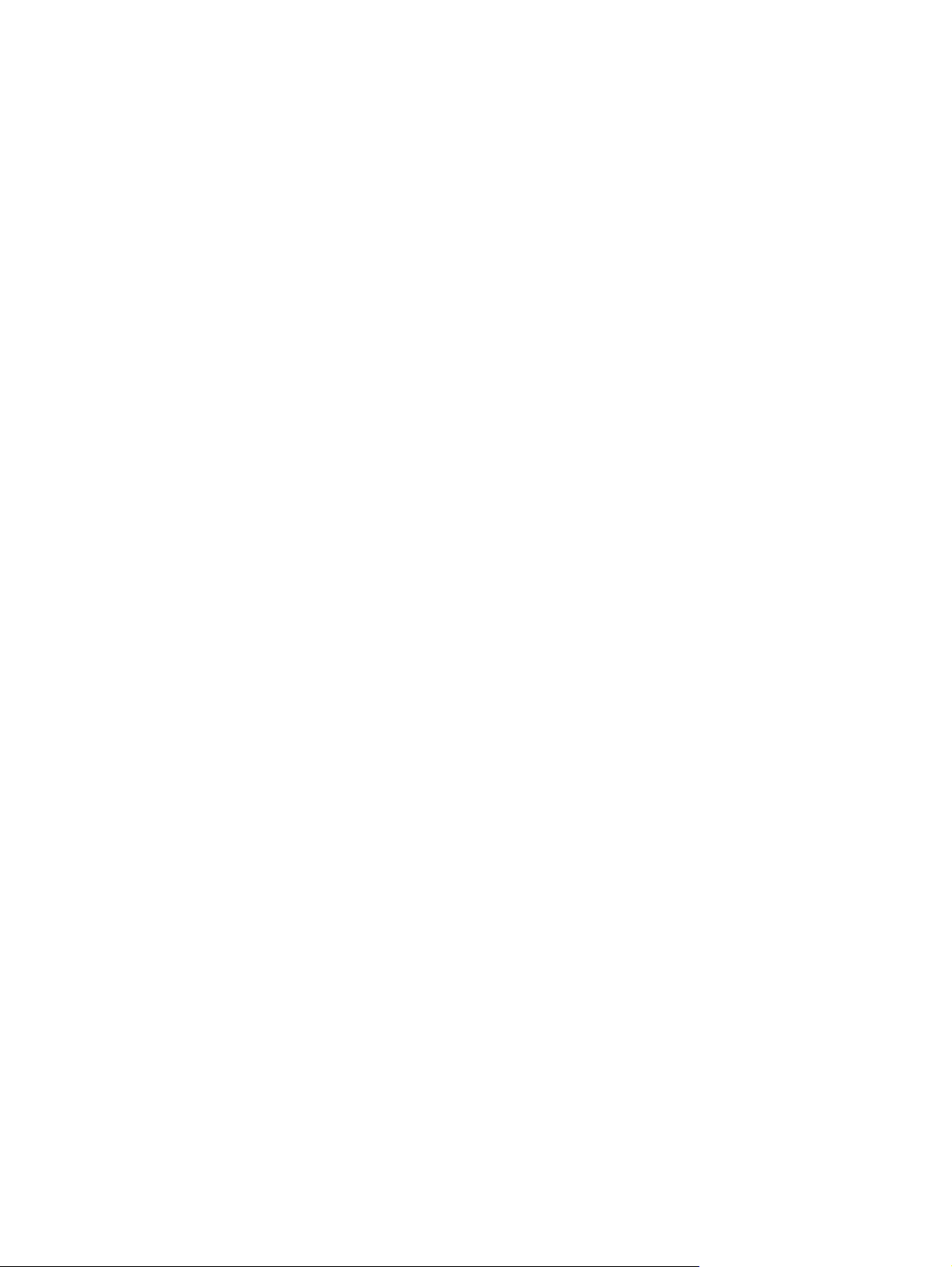
© Hewlett-Packard Development Company,
L.P., 2014. Сведения, содержащиеся в
данном документе, могут быть изменены
без предварительного уведомления.
Windows является зарегистрированным
товарным знаком или товарным знаком
корпорации Майкрософт в США и/или
других странах.
Intel и Core являются охраняемыми
товарными знаками корпорации Intel
Corporation в США и других странах/
регионах.
Bluetooth является зарегистрированным
товарным знаком его владельца и
используется компанией Hewlett-Packard
по лицензии.
Все виды гарантий
компании HP указываются
исключительно в заявлениях о гарантии,
прилагаемых к указанным изделиям и
услугам. Никакие сведения,
содержащиеся в данном документе, не
должны истолковываться как
предоставление дополнительных
гарантий. Компания HP не несет
ответственности за технические и
редакторские ошибки или упущения,
которые могут содержаться в настоящем
документе.
Настоящий документ содержит
конфиденциальную информацию,
авторские права на
Никакая часть данного документа не
может быть скопирована,
воспроизведена или переведена на
другой язык без письменного согласия
компании Hewlett-Packard Company.
Первый выпуск (январь 2014)
Номер документа: 754627-251
на изделия и услуги
которую защищены.
Page 3
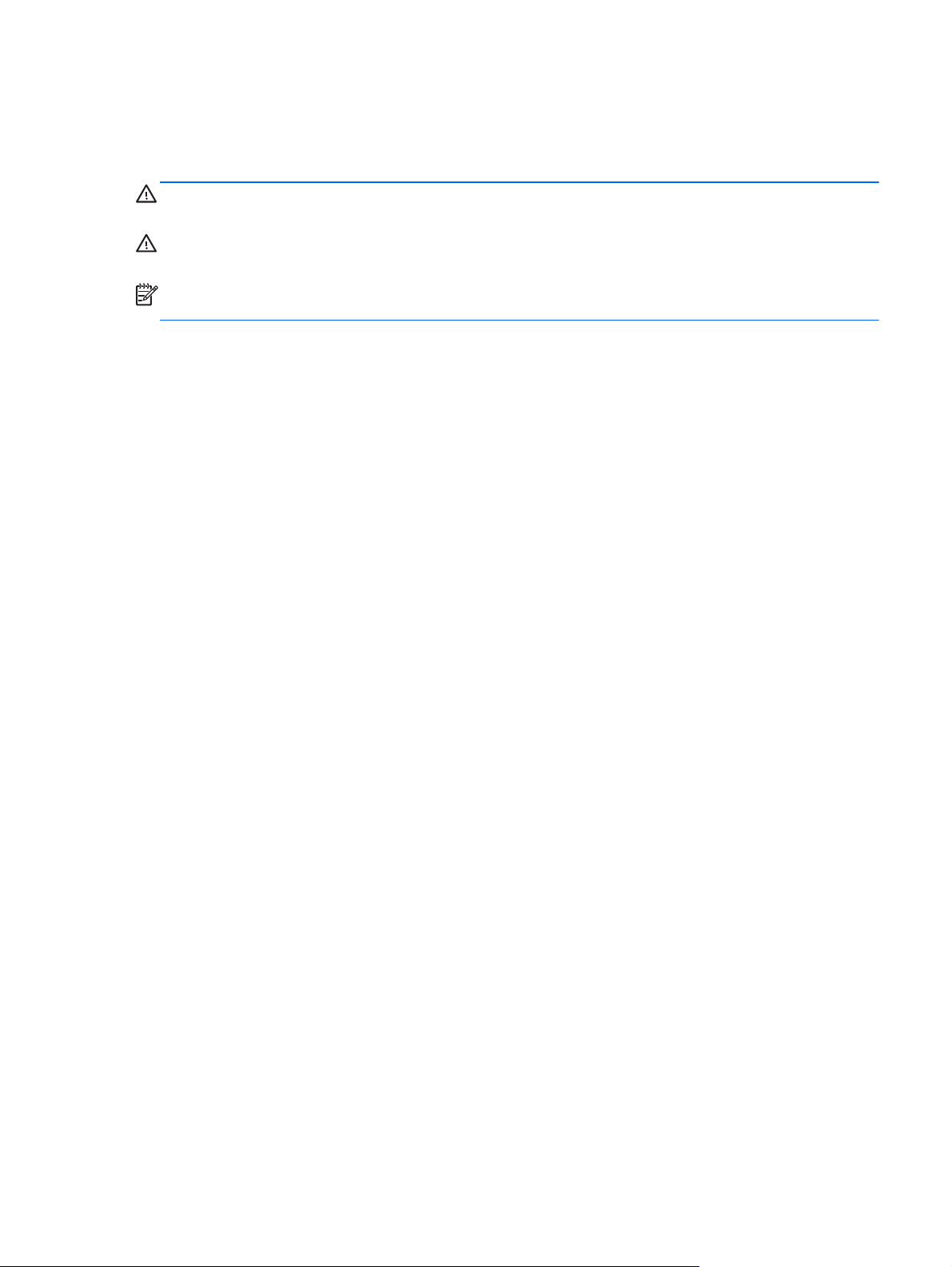
О данном документе
Данное руководство содержит основные сведения по модернизации компьютеров этой модели.
ВНИМАНИЕ! Текст, выделенный таким образом, означает, что отказ следовать указаниям
может причинить вред здоровью или привести к смерти.
ПРЕДУПРЕЖДЕНИЕ. Текст, выделенный таким образом, означает, что отказ следовать
указаниям может привести к повреждению оборудования или потере информации.
ПРИМЕЧАНИЕ. Текст, выделенный таким образом, означает важные дополнительные
сведения.
iii
Page 4
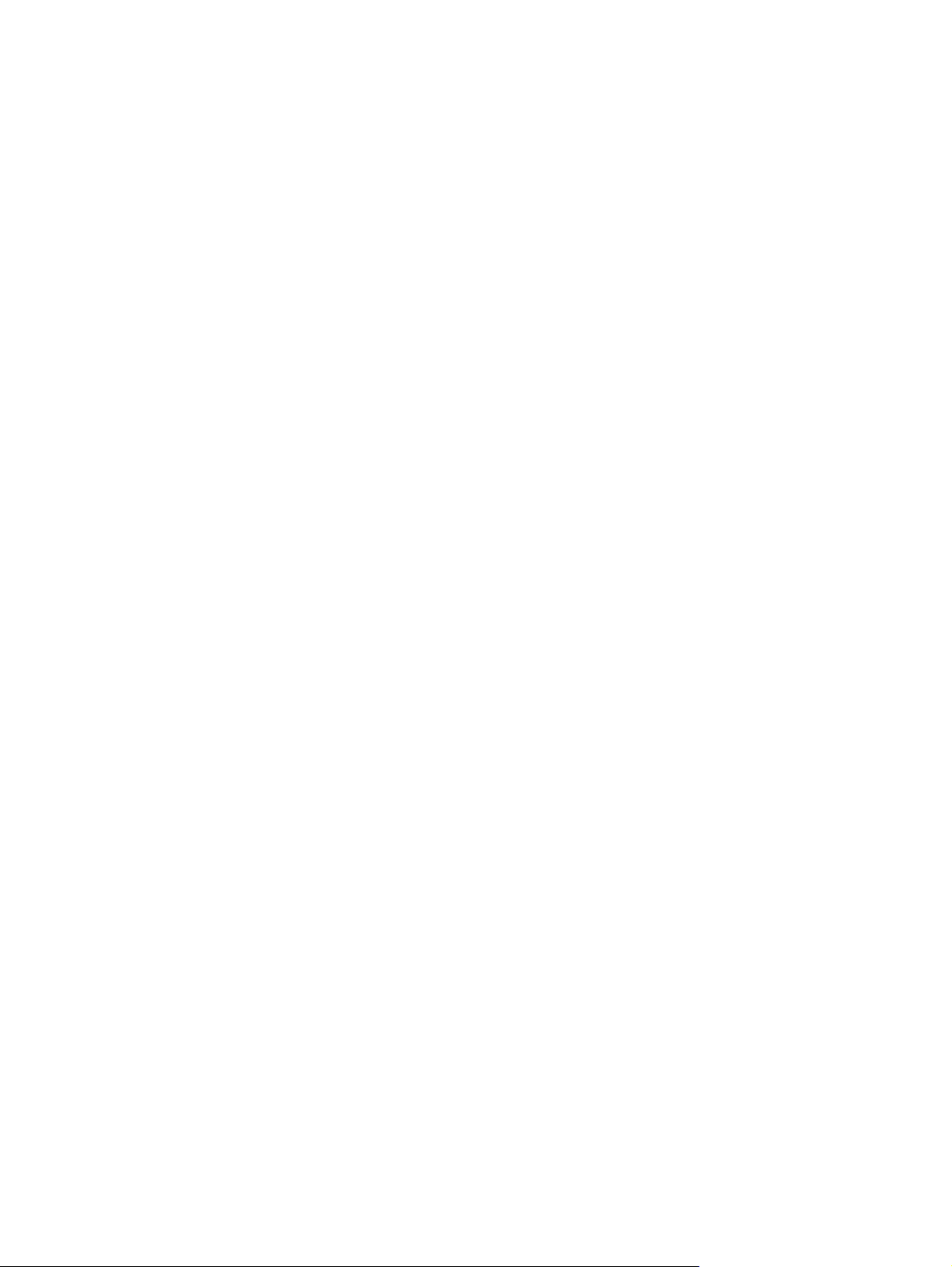
iv О данном документе
Page 5
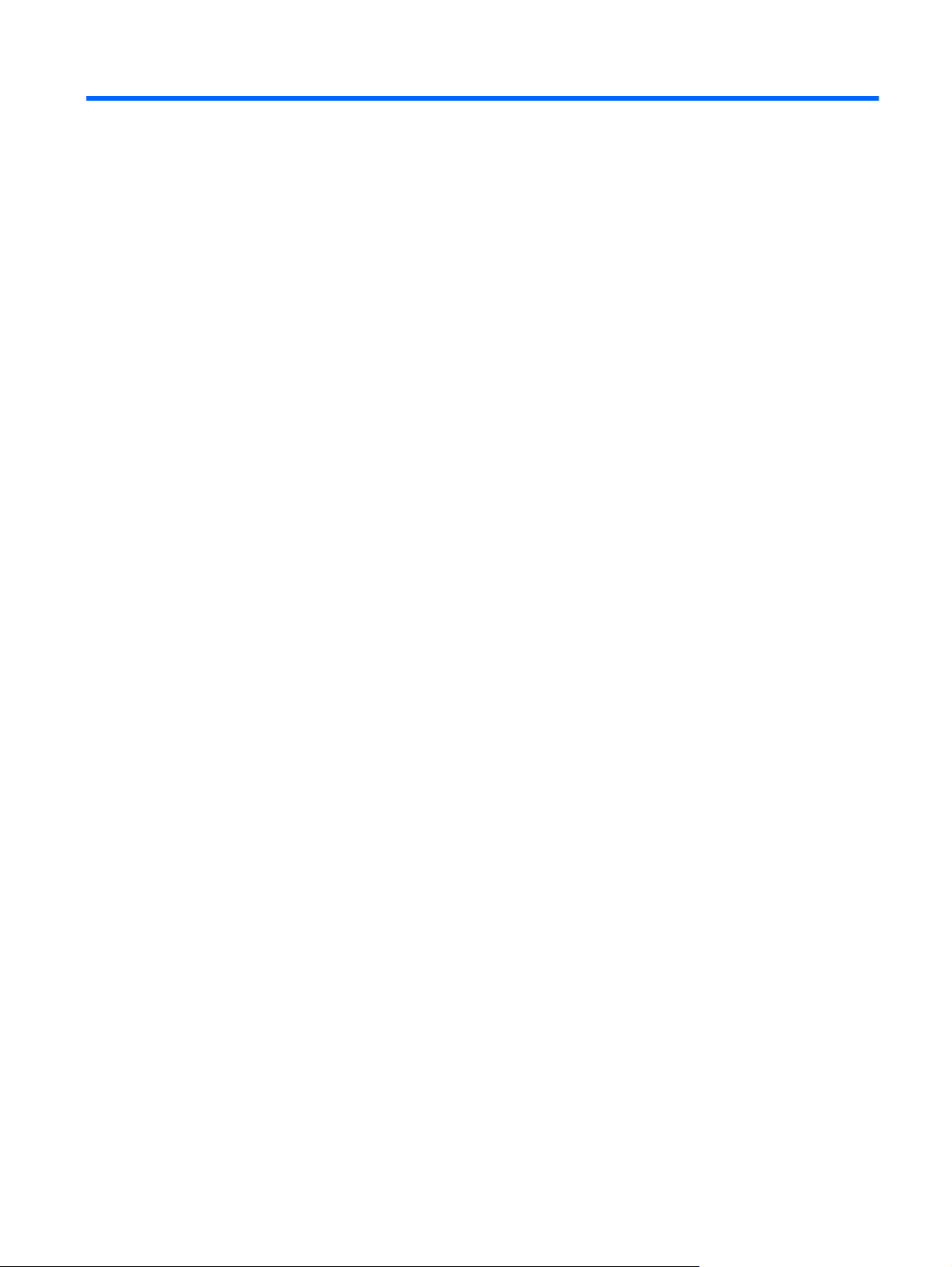
Содержание
1 Характеристики продукта ............................................................................................................................ 1
Обзор ................................................................................................................................................... 1
Компоненты на передней панели ...................................................................................................... 3
Компоненты боковой панели ............................................................................................................. 4
Компоненты задней панели ............................................................................................................... 5
Характеристики клавиатуры .............................................................................................................. 6
Регулировка подставки ...................................................................................................................... 7
Вывод компьютера из спящего режима ............................................................................................ 7
Расположение серийного номера ..................................................................................................... 8
2 Параметры монитора ................................................................................................................................... 9
Настройка звукового сигнала ............................................................................................................ 9
Настройка яркости экрана ................................................................................................................. 9
3 Ремонт и модернизация оборудования ................................................................................................. 11
Предупреждения .............................................................................................................................. 11
Дополнительные сведения .............................................................................................................. 12
Подключение к источнику питания и отключение от него
Подключение к источнику питания ................................................................................. 12
Отключение от источника питания ................................................................................. 13
Установка замка с тросиком ............................................................................................................ 13
Установка винта крепления защитной панели ............................................................................... 13
Синхронизация беспроводной клавиатуры и мыши ...................................................................... 14
Извлечение батарей из беспроводных клавиатуры или мыши (опция) ....................................... 16
Крепление компьютера к монтажному приспособлению .............................................................. 17
Подключение второго дисплея ........................................................................................................ 19
Расположение внутренних компонентов ........................................................................................ 21
Извлечение и установка модуля памяти ........................................................................................ 21
Модули SODIMM .............................................................................................................. 21
Модули DDR3-SDRAM SODIMM ..................................................................................... 22
Установка модулей
Установка модулей SODIMM .......................................................................................... 23
Замена батареи ................................................................................................................................ 27
Установка накопителей на место .................................................................................................... 32
Замена жесткого диска .................................................................................................... 32
Извлечение жесткого диска ............................................................................ 32
в разъемы SODIMM ....................................................................... 22
............................................................. 12
v
Page 6
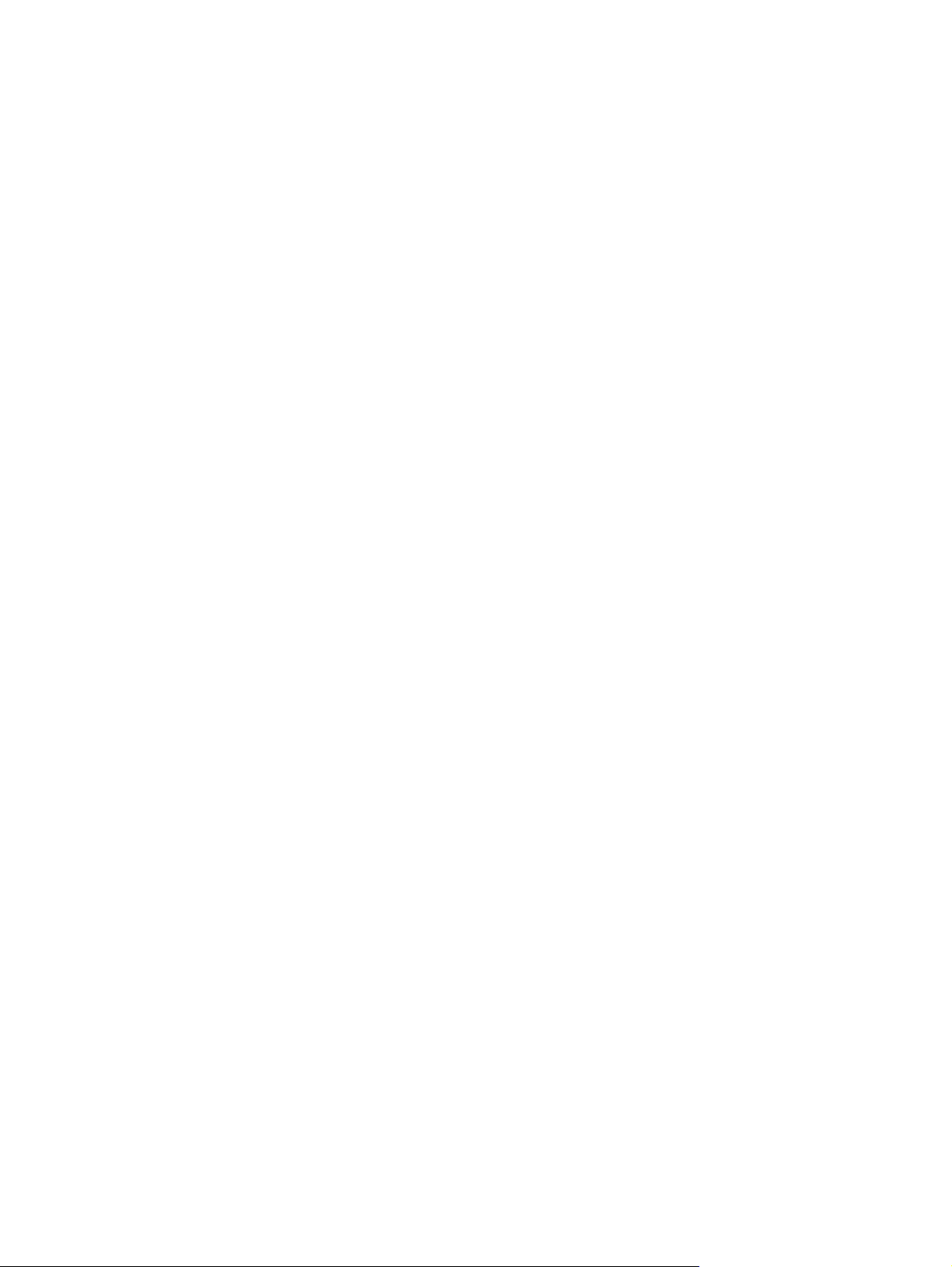
Извлечение внутреннего 3,5-дюймового жесткого диска ............ 32
Извлечение 2,5-дюймового твердотельного накопителя
(SSD), самошифрующегося накопителя (SED) или
гибридного твердотельного накопителя (SSHD) .......................... 34
Установка жесткого диска ............................................................................... 38
Установка внутреннего 3,5-дюймового жесткого диска ............... 38
Установка 2,5-дюймового твердотельного накопителя (SSD),
самошифрующегося накопителя (SED) или гибридного
твердотельного накопителя (SSHD) ............................................. 40
Установка на место оптического дисковода .................................................................. 43
Приложение А Электростатический разряд ............................................................................................. 48
Защита от электростатических разрядов ....................................................................................... 48
Способы заземления ........................................................................................................................ 48
Приложение Б Инструкции по
к транспортировке .......................................................................................................................................... 49
Инструкции по эксплуатации и уходу за компьютером ................................................................. 49
Меры предосторожности при работе с оптическими дисководами .............................................. 50
Подготовка к транспортировке ........................................................................................................ 50
Указатель .......................................................................................................................................................... 51
эксплуатации компьютера, уход за компьютером и подготовка
vi
Page 7
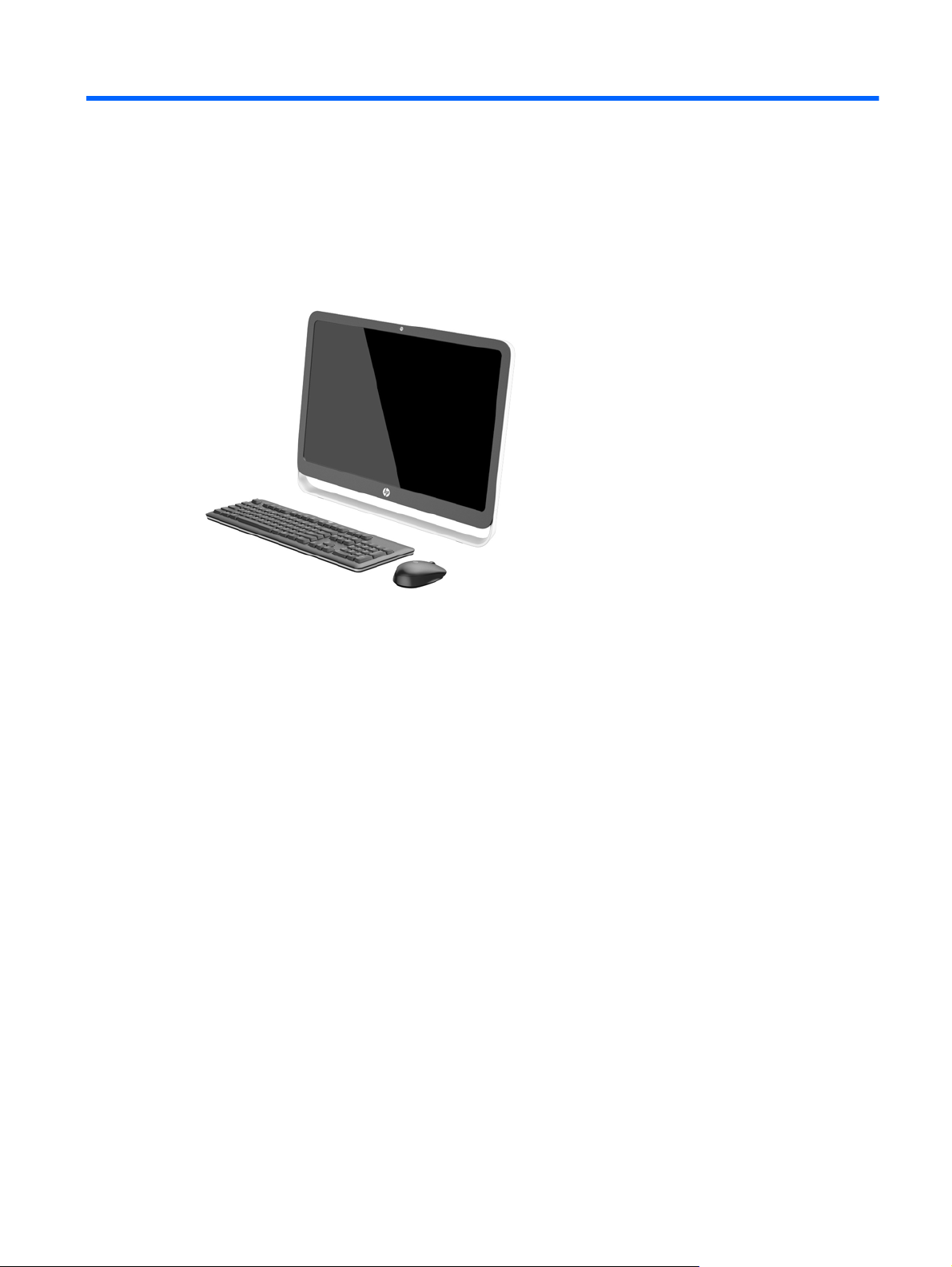
1 Характеристики продукта
Обзор
Рисунок 1-1 HP ProOne 400 G1 All-in-One
Система HP ProOne 400 G1 All-in-One включает в себя следующие компоненты:
Интегрированный форм-фактор "все в одном"
●
Широкоэкранный дисплей со светодиодной подсветкой WLED и антибликовым покрытием
●
LCD (1920 x 1080) с диагональю 54,6 см (21,5 дюйма)
● Оптический сенсорный экран
Регулируемый наклон
●
Съемные панели на тыльной стороне компьютера, позволяющие пользователям или
●
техникам обслуживать ПК легко и эффективно
Крепежные отверстия VESA (100 x 100 мм)
●
●
Процессоры Intel
Жесткий диск емкостью до 2 Тб, твердотельный накопитель емкостью 180 Гб,
●
самошифрующийся твердотельный накопитель емкостью 256 Гб, самошифрующийся
накопитель емкостью 500 Гб или твердотельный накопитель емкостью 1 Тб
Оптический дисковод с лоточной загрузкой HP SuperMulti DVD+/-RW SATA (опция), привод
●
дисков DVD-ROM или привод дисков Slim BDXL Blu-ray Writer
Набор микросхем Intel H81 Express
●
Два гнезда SODIMM под платы памяти DDR3 SDRAM объемом до 16 Гб и поддержка
●
двухканального режима работы
®
Core™ i четвертого поколения
ОЗУ
Встроенная графика Intel
●
Видеовыход DisplayPort (со звуковым каналом) для подключения второго монитора
●
Обзор 1
Page 8
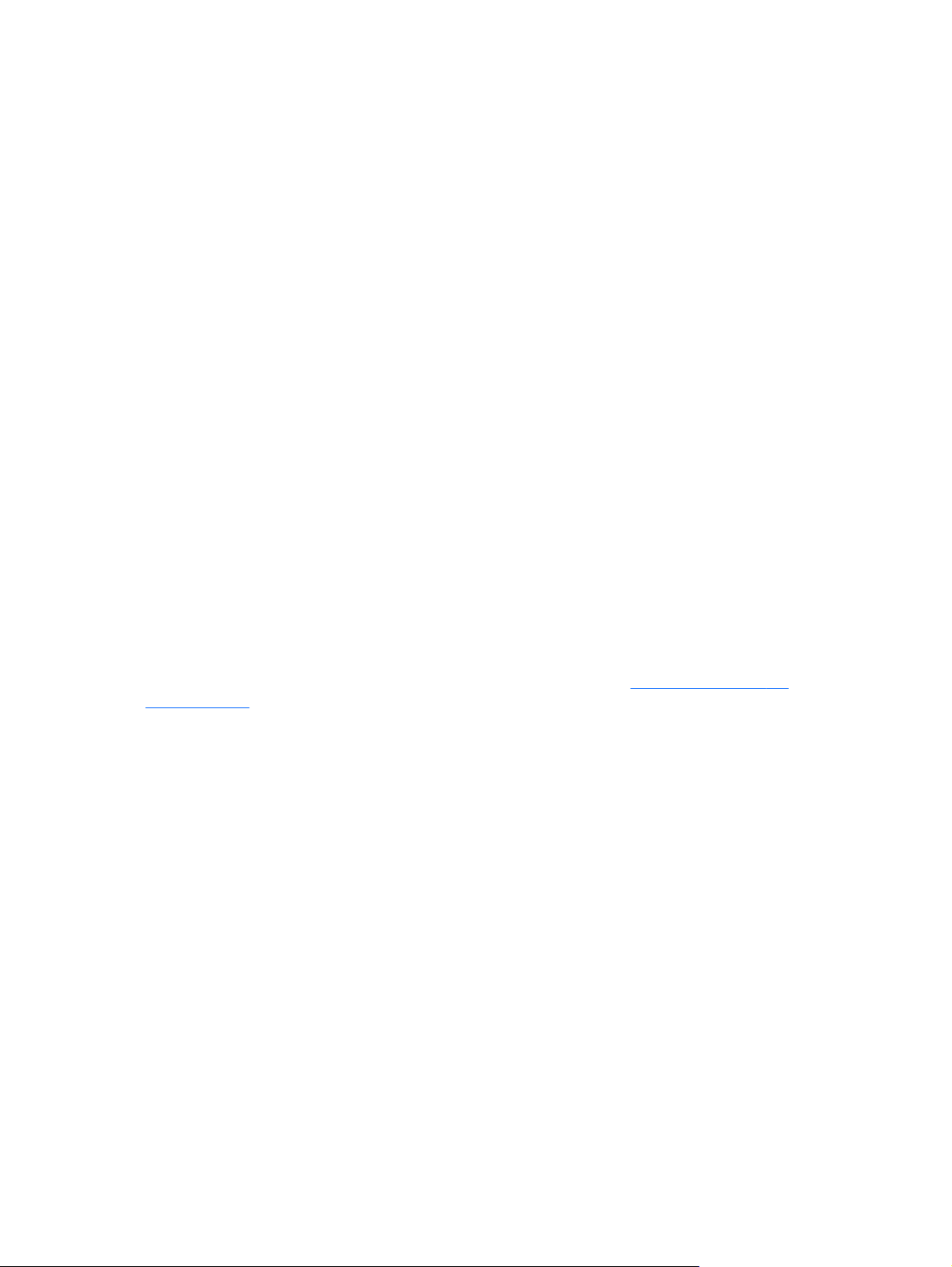
Последовательный порт
●
● Аудиоразъем DP, переходник между разъемами DP и VGA/DVI/HDMI
Встроенный контроллер Ethernet Realtek RTL8151GH-CG GbE
●
Возможность подключения к беспроводным сетям (опция):
●
◦ Intel Dual Band Wireless-N 7260, 802.11 a/b/g/n
◦
Контроллер сети WLAN и комбинированная плата Bluetooth, 802.11 a/b/g/n Bluetooth
4.0
● Дополнительная встроенная веб-камера и набор из двух микрофонов
Высококлассные стереодинамики
●
Устройство чтения карт памяти «5 в 1» (опция)
●
6 портов USB: 1 порт USB 3.0, 1 порт USB 3.0 (быстрая зарядка), 4 порта USB 2.0
●
Чтобы синхронизировать беспроводные клавиатуру и мышь, выполните следующие
●
действия
Беспроводные USB-клавиатура и мышь
◦
◦ Моющиеся клавиатура и мышь HP USB–PS/2
Беспроводные клавиатура и мышь
◦
●
ОС Windows
®
7 Professional 32- или 64-разрядная версии или Windows® 8.1 Professional
64-разрядная версия
®
Внешний источник питания, позволяющий экономить энергопотребление до 89%
●
●
Соответствие требованиям ENERGY STAR
Для получения дополнительной информации посетите веб-сайт
®
, сертификат EPEAT® Gold
http://www.hp.com/go/
productbulletin и выполните поиск определенной модели компьютера, чтобы найти краткие
технические характеристики QuickSpecs, относящиеся к конкретной модели.
2 Глава 1 Характеристики продукта
Page 9
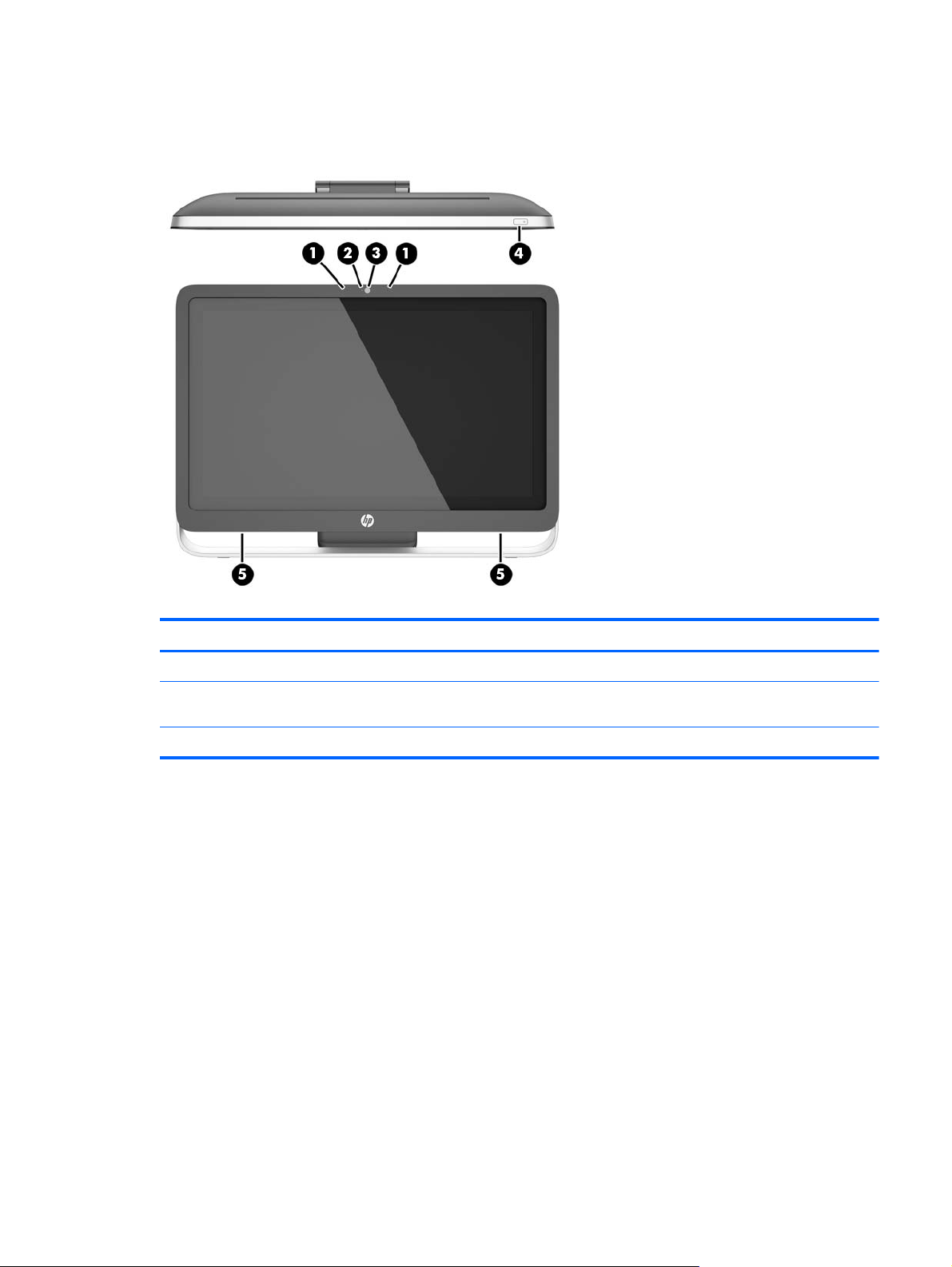
Компоненты на передней панели
Рисунок 1-2 Элементы управления на передней панели
Таблица 1-1 Элементы управления на передней панели
Компонент Компонент
1 Набор из двух микрофонов (опция)4Кнопка питания
2 Индикатор активности веб-камеры (требуется веб-
камера – опция)
3 Веб-камера (дополнительно)
5 Динамики High-performance 2.0
Компоненты на передней панели 3
Page 10
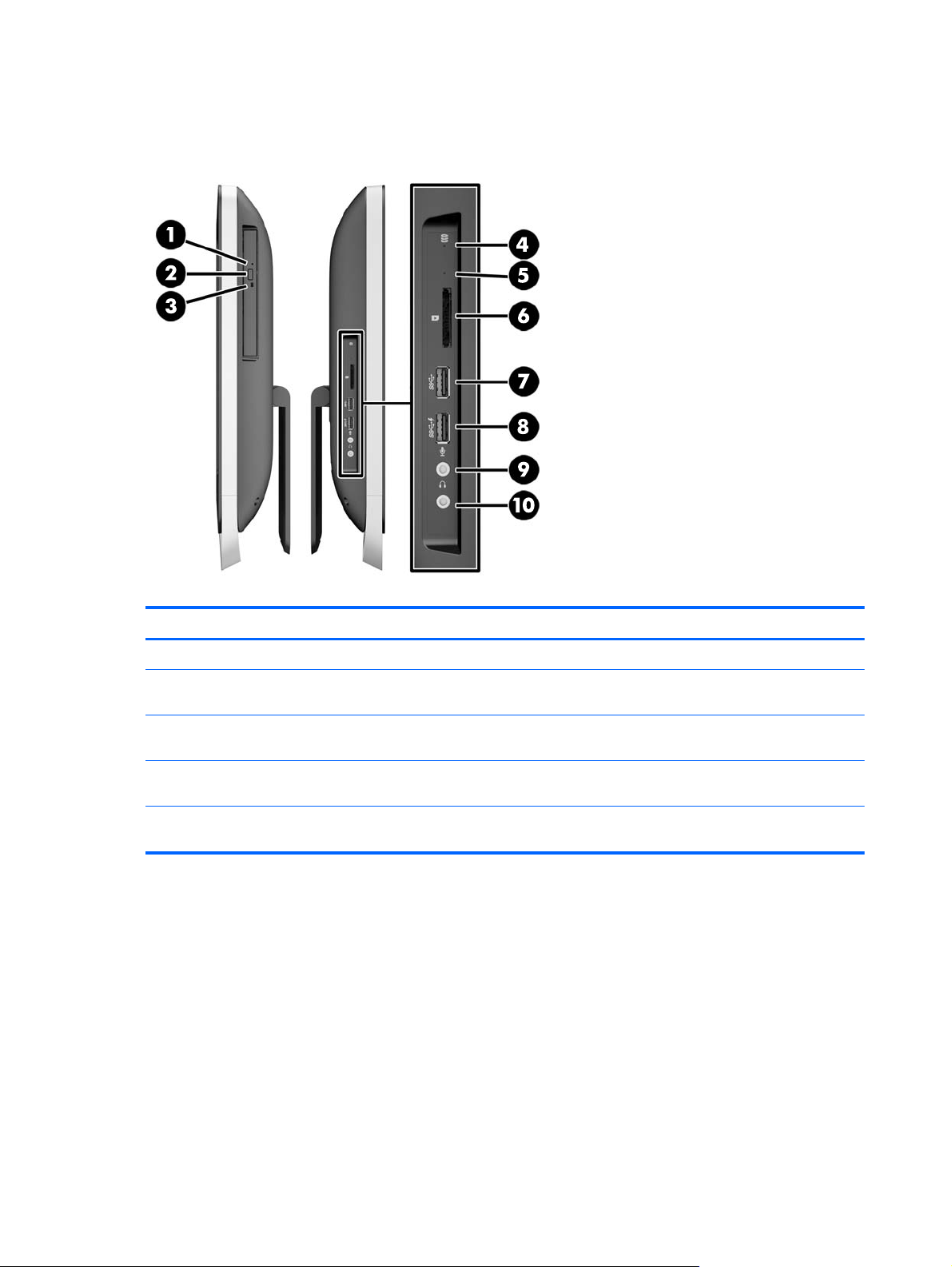
Компоненты боковой панели
Рисунок 1-3 Компоненты боковой панели
Таблица 1-2 Компоненты боковой панели
Компонент Компонент
1 Оптический дисковод с лоточной загрузкой 6 Устройство чтения карт памяти HP «5 в 1» (опция)
2 Кнопка извлечения диска из оптического
дисковода
3 Светодиодный индикатор активности оптического
дисковода
4 Светодиодный индикатор активности жесткого
диска
5 Светодиодный индикатор устройства чтения карт
памяти HP «5 в 1» (дополнительно)
7 Порт USB 3.0
8 Порт USB 3.0, режим быстрой зарядки
9 Гнездо для микрофона
10 Разъем для наушников
4 Глава 1 Характеристики продукта
Page 11
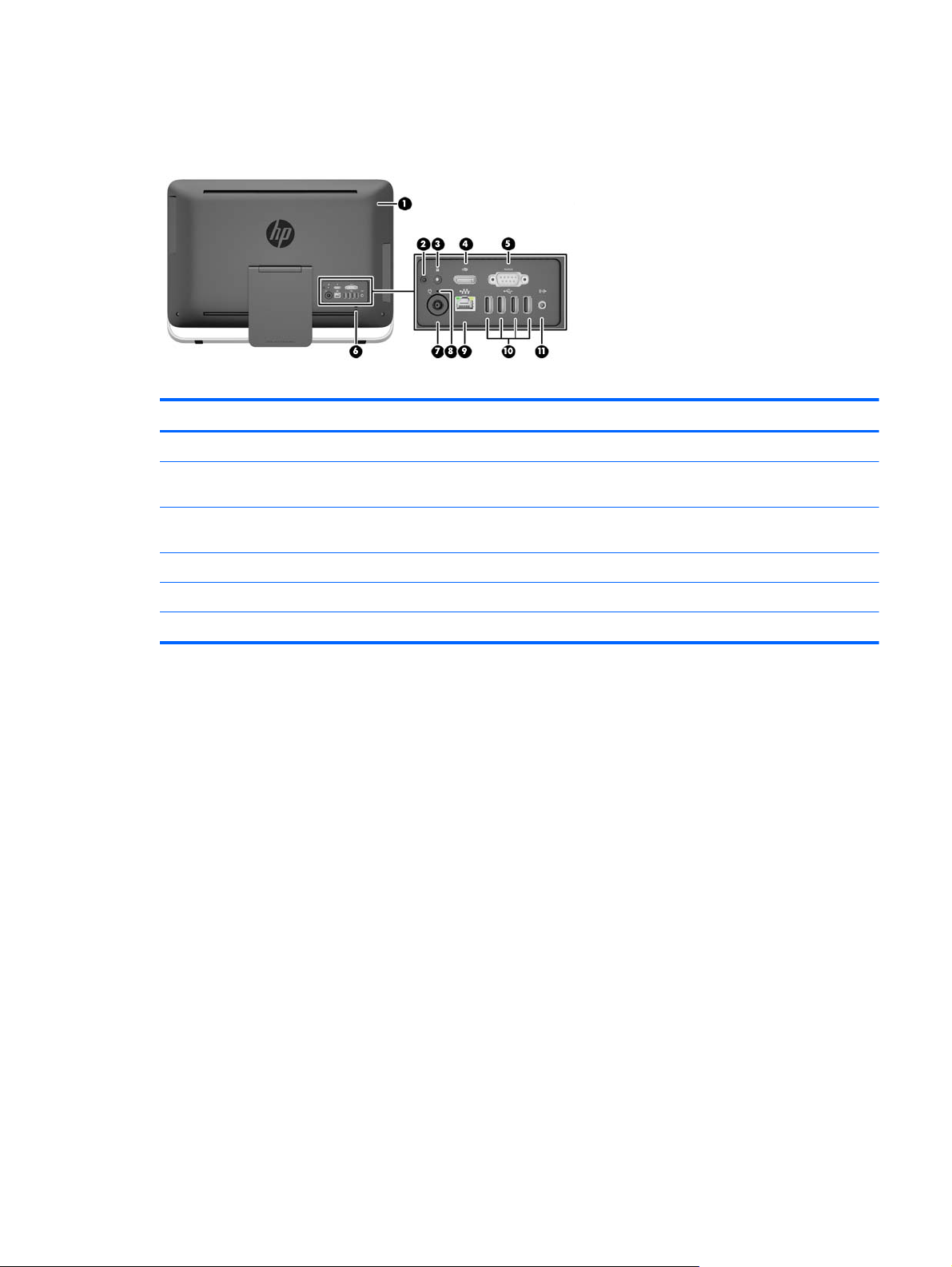
Компоненты задней панели
Рисунок 1-4 Компоненты задней панели
Таблица 1-3 Компоненты задней панели
Компонент Компонент
1 Защитная панель 7 Разъем для подключения источника питания
2 Защитный винт съемной панели (положение
хранения)
3 Отверстие для защитного винта (положение
блокировки)
4 Порт DisplayPort 10 (4) порта USB 2.0
5 Последовательный порт 11 D Линейный аудиовыход
6 Гнездо для замка с тросиком
8 Индикатор активности источника питания
постоянного тока
9 Гигабитный порт RJ-45 Ethernet
Компоненты задней панели 5
Page 12
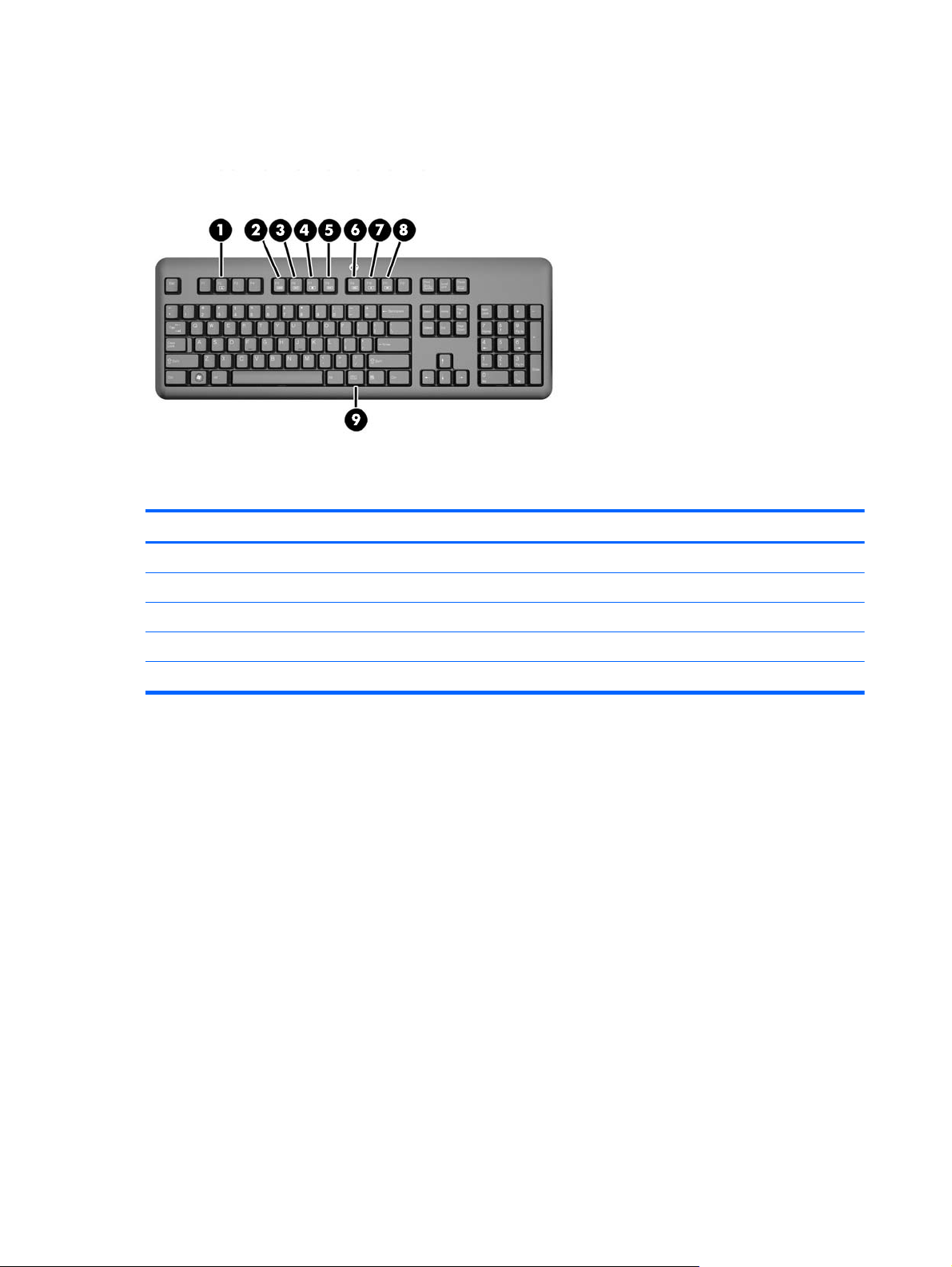
Характеристики клавиатуры
Рисунок 1-5 Характеристики клавиатуры
Таблица 1-4 Характеристики клавиатуры
Компонент Компонент
1 Спящий режим 6 Выключить звук
2 Быстрая перемотка назад 7 Уменьшить громкость
3 Воспроизведение/Пауза 8 Увеличить громкость
4 Пауза 9 Функция
5 Быстрая перемотка вперед
6 Глава 1 Характеристики продукта
Page 13
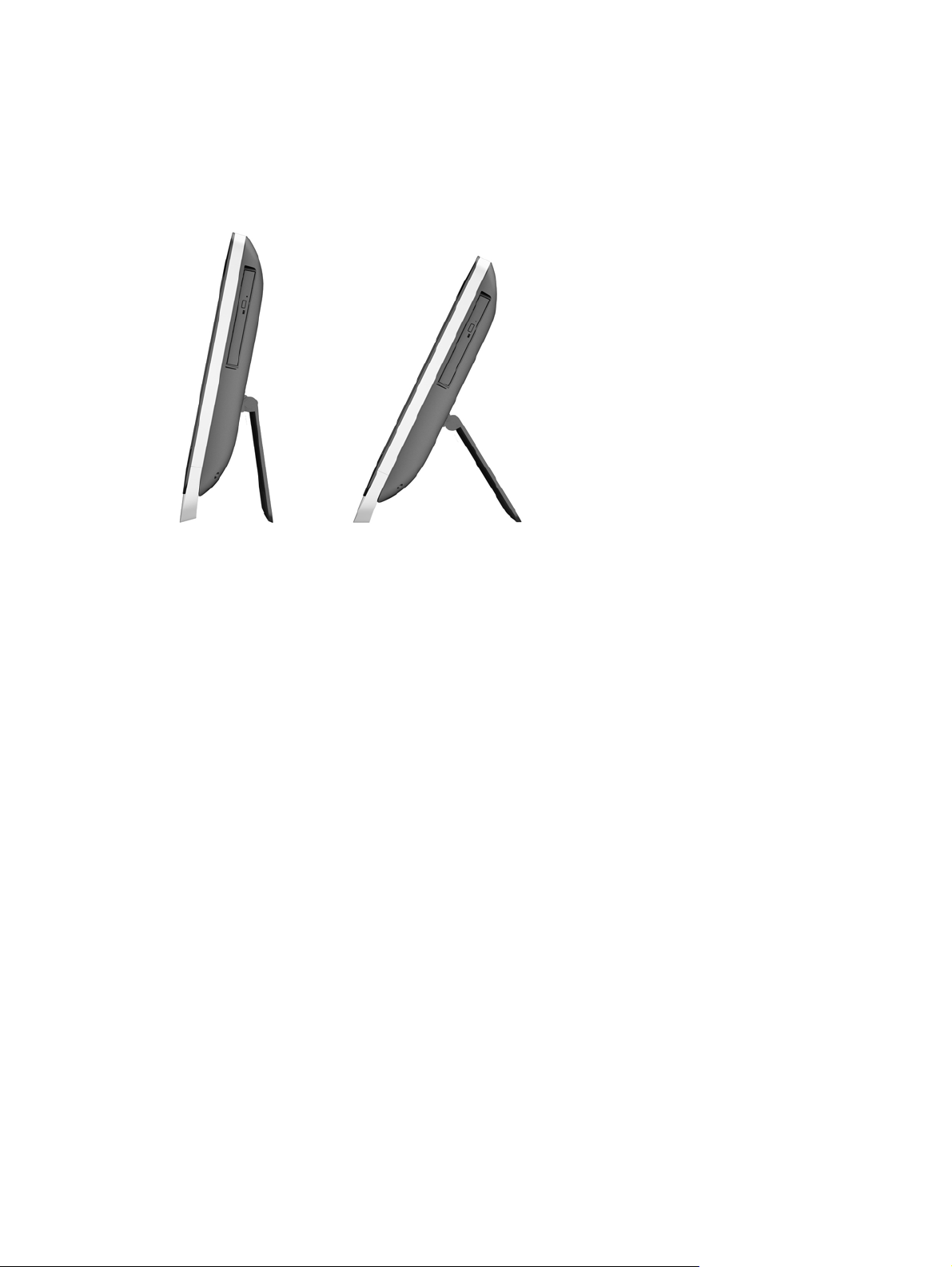
Регулировка подставки
Эта подставка позволяет наклонять компьютер назад на угол от 10° до 25° для выбора
комфортного угла зрения.
Рисунок 1-6 Регулировка наклона
Вывод компьютера из спящего режима
Чтобы вывести компьютер HP ProOne 400 G1 All-in-One из спящего режима, выполните
следующие действия:
Чтобы вывести компьютер из режима ожидания при помощи касания, проведите по экрану
▲
или коснитесь экрана и удерживайте палец не менее двух секунд.
Чтобы вывести компьютер из режима гибернации, нажмите и отпустите кнопку питания.
▲
Это применимо ко всем компьютерам HP ProOne 400 G1 All-in-One, на которых установлена
из указанных ниже операционных систем:
одна
Windows 8 (все выпуски, 64-разрядные версии)
●
Windows 7 (все выпуски, 32- и 64-разрядные версии)
●
Регулировка подставки 7
Page 14

Расположение серийного номера
Каждый компьютер имеет уникальный серийный номер и идентификационный номер продукта,
которые расположены снаружи компьютера. При обращении в службу технической поддержки
следует назвать эти номера.
Рисунок 1-7 Расположение серийного номера
8 Глава 1 Характеристики продукта
Page 15
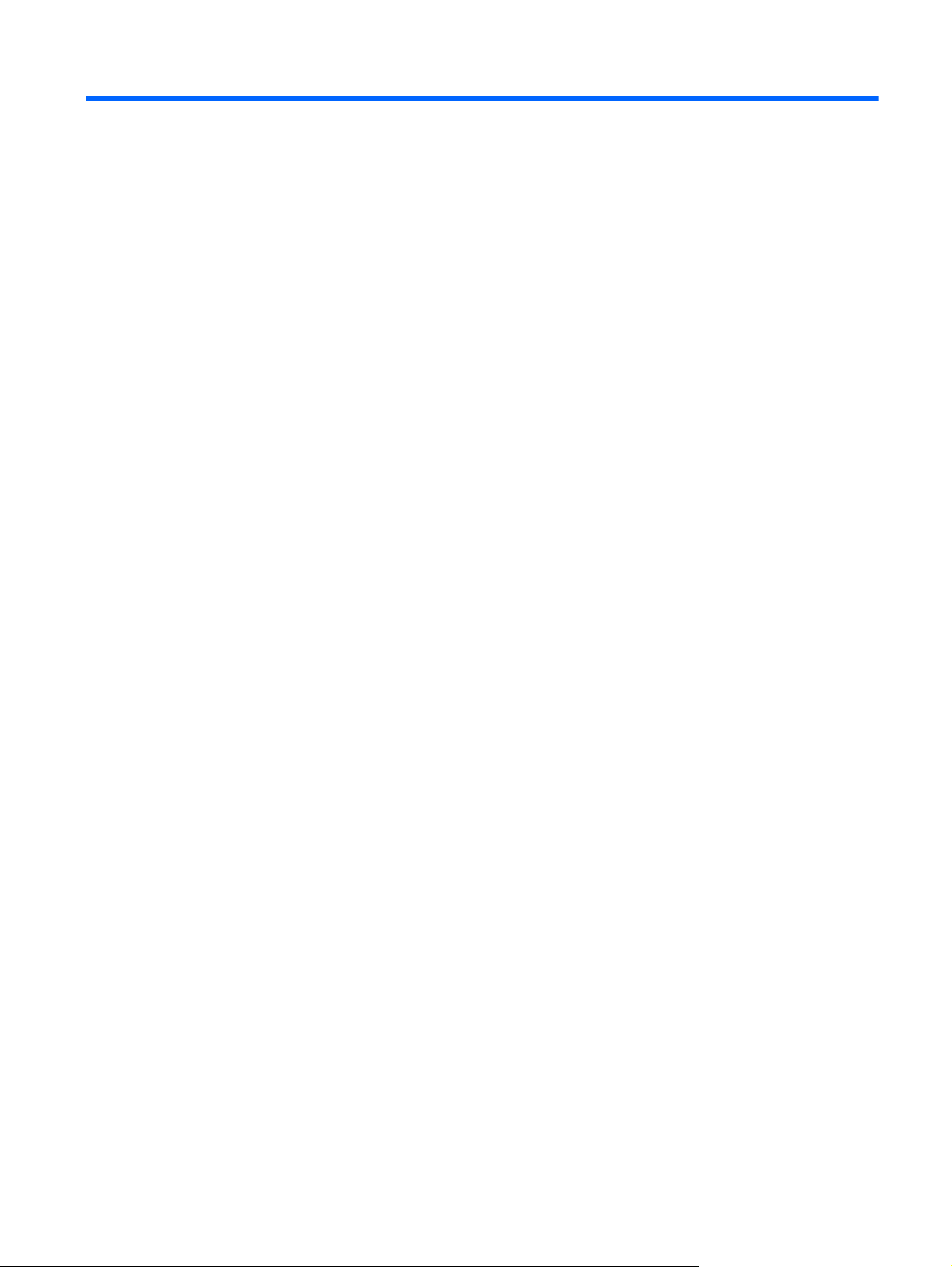
2 Параметры монитора
Настройка звукового сигнала
Кнопка аппаратного управление громкостью на HP ProOne 400 G1 AiO отсутствует.
●
(Однако на некоторых клавиатурах имеются кнопки управления громкостью).
● Громкость регулируется с помощью главного регулятора громкости операционной
системы (ОС) или элементов управления программного обеспечения (ПО) для
воспроизведения.
Главный регулятор громкости ОС и ПО для воспроизведения являются независимыми.
●
Тем не менее, они работают одновременно и вместе
звукового сигнала.
● Если звуковой сигнал не слышен, проверьте главный регулятор громкости ОС и элементы
управления ПО для воспроизведения, чтобы убедиться, что они не установлены на
слишком низкий уровень.
Настройка яркости экрана
Параметры яркости подсветки HP ProOne 400 G1 AiO управляют общей яркостью встроенного
экрана.
влияют на общую громкость
Операционные системы Windows 7 и Windows 8 предлагают два метода управления яркостью
подсветки встроенного экрана. Эти два параметра регулируют яркость подсветки в диапазоне
от 100% до 30% полной яркости подсветки.
Windows 7
1. Выберите Панель управления > Электропитание.
2. Переместите ползунок яркости экрана в нижней части окна, чтобы изменить настройки.
- или -
1. Нажмите Пуск
2. Выберите Настройка.
3. Переместите ползунок, чтобы изменить настройки.
4. В нижней части окна нажмите Применить или OK, чтобы сохранить изменения.
Windows 8
1. Укажите на правый верхний угол начального экрана, чтобы отобразить меню чудо-кнопок.
2. Щелкните Параметры.
3. В нижнем углу правой панели нажмите кнопку Яркость.
4. Переместите
> Все программы > Продуктивность и инструменты > HP My Display.
ползунок, чтобы изменить настройки.
Настройка звукового сигнала 9
Page 16
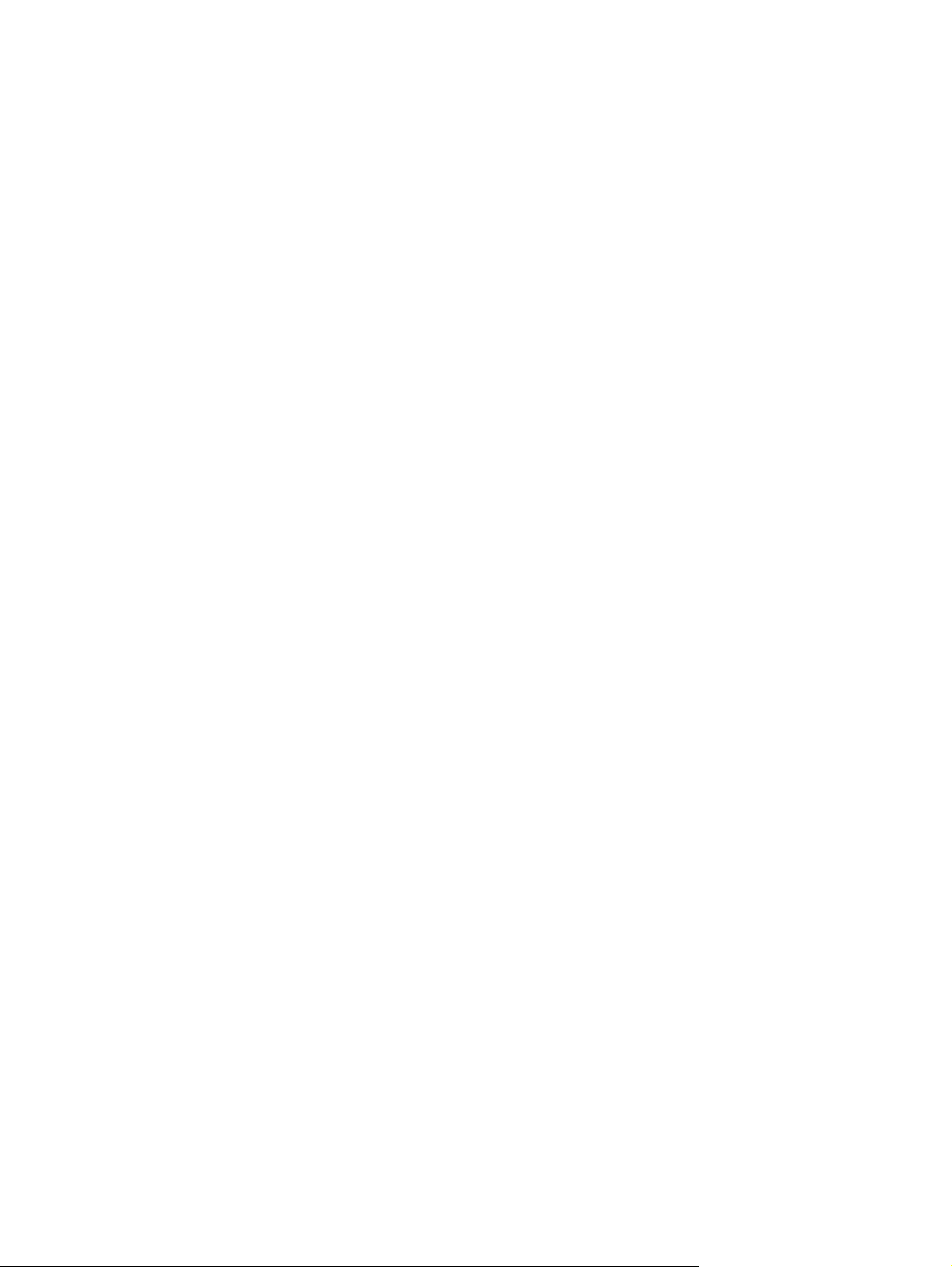
- или -
1. В окне рабочего стола укажите на панель задач в нижней части экрана.
2. Щелкните стрелку Отображать скрытые значки и выберите значок HP My Display.
3. Выберите Настройка.
4. Переместите ползунок, чтобы изменить настройки.
5. В нижней части окна нажмите Применить или OK, чтобы сохранить изменения.
10 Глава 2 Параметры монитора
Page 17
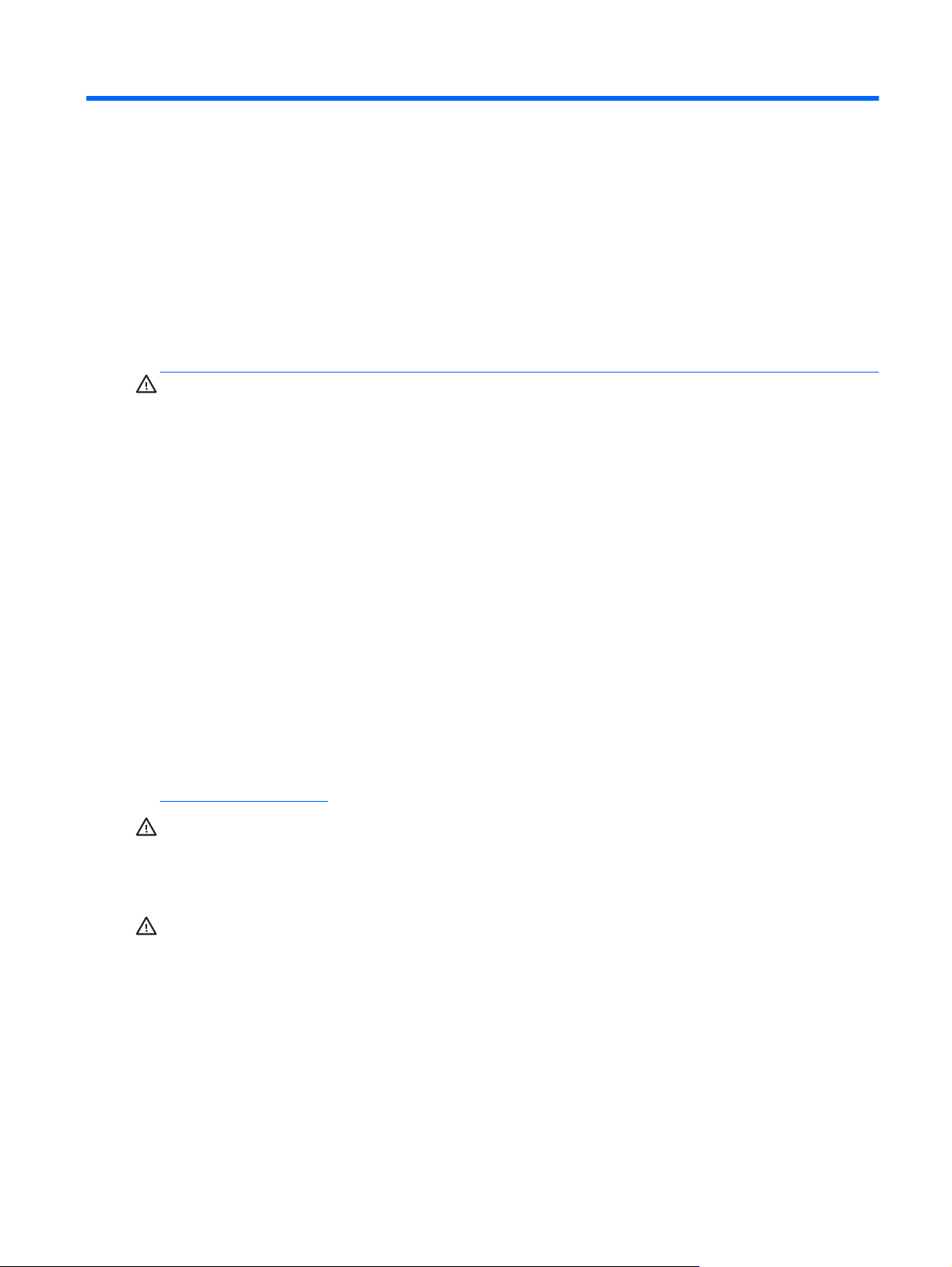
3 Ремонт и модернизация
оборудования
Предупреждения
Перед выполнением модернизации оборудования внимательно прочитайте все
соответствующие инструкции, предостережения и предупреждения, содержащиеся в данном
документе.
ВНИМАНИЕ! Для снижения риска поражения электрическим током, ожогов или пожара
соблюдайте следующие требования:
Перед работой с внутренними элементами системы отсоедините шнур питания от розетки и
дождитесь остывания всех элементов.
Не присоединяйте разъемы телекоммуникационных или телефонных линий к разъемам
сетевого контроллера.
Не отсоединяйте заземляющий провод кабеля питания. Вилка с контактом для заземления
является важным
Включайте кабель питания в розетку с заземлением, к которой всегда есть свободный доступ.
устройством безопасности.
В целях обеспечения безопасности не ставьте предметы на шнуры и кабели питания.
Располагайте их таким образом, чтобы никто не мог случайно на них наступить или запнуться
об них. При отключении устройства от электрической розетки не тяните
отсоединении шнура от розетки держите его за вилку.
Чтобы уменьшить риск получения серьезных травм, прочитайте Руководство по
безопасности и удобству. В нем содержатся инструкции по удобному размещению рабочей
станции, соблюдению правильной осанки и формированию здоровых привычек при работе на
компьютере, а также приводятся важные сведения об обеспечении электрической и
механической
http://www.hp.com/ergo.
ВНИМАНИЕ! ЖК-мониторы, которые неправильно расположены на шкафах, полках, столах,
динамиках, ящиках или тележках, могут упасть и причинить травму.
При прокладывании шнуров и кабелей, подключенных к ЖК-монитору необходимо быть
особенно осторожными, чтобы не защемить, не прижать или не споткнуться о них.
ВНИМАНИЕ! Внутренние детали могут двигаться или находиться под напряжением.
Перед открытием съемной панели отключите оборудование от источника питания.
Перед подключением оборудования к электрической сети установите на место и закрепите все
съемные панели.
безопасности. Это руководство расположено в Интернете по адресу
за провод. При
Предупреждения 11
Page 18
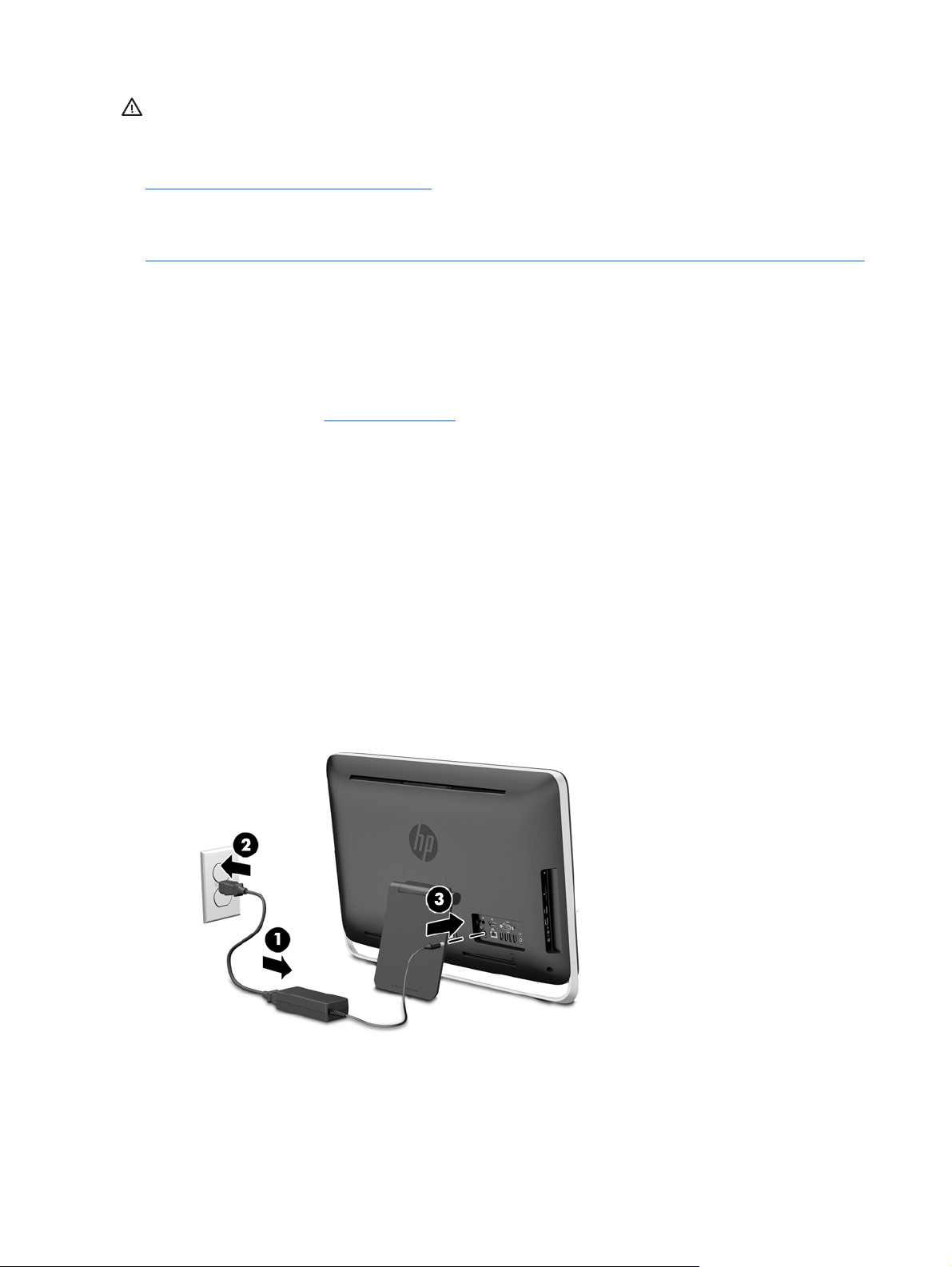
ПРЕДУПРЕЖДЕНИЕ. Статическое электричество может повредить электрические
компоненты компьютера и дополнительного оборудования. Перед выполнением этих операций
снимите с себя электростатический заряд, кратковременно прикоснувшись к какому-либо
заземленному металлическому предмету. Для получения дополнительной информации см
Электростатический разряд на стр. 48.
Когда компьютер подключен к источнику питания, на системной плате всегда присутствует
напряжение. Для предотвращения повреждений внутренних компонентов необходимо
отсоединять шнур питания от источника питания перед тем, как открыть компьютер.
Дополнительные сведения
Дополнительные сведения по снятию и установке компонентов оборудования, управлению
рабочей средой, использованию служебной программы настройки компьютера, а также
сведения по устранению неполадок находится в документе Руководство по техническому
обслуживанию (только на английском языке) для вашей модели компьютера. Руководство
можно найти по адресу
http://www.hp.com.
Подключение к источнику питания и отключение от него
Подключение к источнику питания
1. Подсоедините кабели периферийных устройств к соответствующим портам.
2. Подсоедините охватывающий конец шнура питания к блоку источника питания (1).
3. Подключите другой конец шнура питания к электрической розетке (2).
4. Подсоедините круглый конец шнура питания к разъему для источника питания на задней
панели компьютера (3).
Рисунок 3-1 Подключение к источнику питания
5. Нажмите кнопку питания на передней панели компьютера, чтобы включить его.
12 Глава 3 Ремонт и модернизация оборудования
Page 19

Отключение от источника питания
1. Извлеките все съемные носители, такие как оптические диски или флэш-накопители USB.
2. Выключите компьютер при помощи правильной процедуры в операционной системе,
затем выключите все внешние устройства.
3. Снимите замок с тросиком, если установлен, с задней панели компьютера.
4. Отсоедините шнур питания от разъема для источника питания на задней панели
компьютера.
Установка замка с тросиком
Наличие гнезда для замка с тросиком позволяет обеспечить безопасность компьютера. Замок
с тросиком — это устройство с ключом, которое подключается к компьютеру при помощи
тросика. Один конец тросика присоединяется к столу (или другому стационарному объекту), а
другой вставляется в прорезь замка на задней панели компьютера. Закрывается замок с
тросиком при помощи ключа.
Рисунок 3-2
Установка замка с тросиком
Установка винта крепления защитной панели
Можно предотвратить доступ к внутренним компонентам, закрепив защитную панель
специальным винтом. Снимите защитный винт, устойчивый к внешним воздействиям, с
шестигранной головкой T15, который расположен на задней панели компьютера (положение
Установка замка с тросиком 13
Page 20

хранения), и ввинтите его в отверстие для защитного винта (положение блокировки) для
предотвращения снятия съемной панели.
Рисунок 3-3 Крепление защитной панели
Синхронизация беспроводной клавиатуры и мыши
Установка беспроводных клавиатуры и мыши очень проста. Просто удалите вкладыши из
отсеков элементов питания на клавиатуре и мыши, чтобы подключить вставленные батареи.
ПРИМЕЧАНИЕ. Для продления времени работы батареи мыши и улучшения ее рабочих
характеристик не используйте мышь на темной или глянцевой поверхности и отключайте
питание, если не используете ее.
Чтобы синхронизировать беспроводные клавиатуру и мышь, выполните следующие действия.
1. Убедитесь, что клавиатура и мышь расположены достаточно близко к компьютеру HP
TouchSmart (не более 30 см) и вдалеке от электроприборов, которые могут повлиять на
работу устройств.
2. Включите компьютер.
14 Глава 3 Ремонт и модернизация оборудования
Page 21

3. Убедитесь, что выключатель питания на нижней стороне мыши находится в положении
«On» (Вкл).
4. Подключите приемник к USB-порту компьютера.
Рисунок 3-4 Установка беспроводного приемника
5. Удерживайте нажатой кнопку «Подключить» на беспроводном приемнике в течение пяти
секунд, пока синий индикатор состояния не начнет мигать.
ПРИМЕЧАНИЕ. Когда синий индикатор состояния начнет мигать, у вас будет 30 секунд,
чтобы синхронизировать мышь с беспроводным приемником.
6. Нажмите и отпустите кнопку «Подключить» снизу мыши. После выполнения
синхронизации синий индикатор состояния перестанет светиться.
ПРИМЕЧАНИЕ. Повторное нажатие на кнопку «Подключить» снизу мыши разрывает
синхронизацию мыши с беспроводным приемником. Чтобы восстановить синхронизацию,
выключите мышь и включите ее снова.
ПРИМЕЧАНИЕ. Если после данной процедуры устройства не заработают, следует снять и
заново подключить приемник сигналов беспроводных клавиатуры и мыши на задней панели
компьютера и повторить процедуру синхронизации. Если и после этого синхронизация не
будет выполнена, следует заменить батареи.
Синхронизация беспроводной клавиатуры и мыши 15
Page 22

Извлечение батарей из беспроводных клавиатуры или мыши (опция)
ПРИМЕЧАНИЕ. Беспроводные клавиатура и мышь являются дополнительными
компонентами.
Чтобы извлечь батареи из беспроводной клавиатуры, снимите крышку аккумуляторного отсека
на днище клавиатуры (1) и извлеките батареи из отсека (2).
Рисунок 3-5 Извлечение батарей из беспроводной клавиатуры
Чтобы извлечь батареи из беспрводной мыши, снимите крышку аккумуляторного отсека на
днище клавиатуры (1) и извлеките батареи из отсека (2).
Рисунок 3-6 Извлечение батарей из беспроводной мыши
16 Глава 3 Ремонт и модернизация оборудования
Page 23

Крепление компьютера к монтажному приспособлению
Подставка компьютера крепится к креплению VESA, расположенному внутри корпуса
компьютера. Компьютер можно снять с подставки и закрепить на стене, на консоли монитора
или другом монтажном приспособлении.
Таблица 3-1 Размеры компьютера (без подставки)
Размеры компьютера (без подставки)
Высота 362,9 мм 14,3 дюйма
Ширина 557,9 мм 22,0 дюйма
Глубина 59,4 мм 2,3 дюйма
Масса компьютера (без подставки)
Минимальная конфигурация 7,42 кг 16,4 фунт
С дополнительными
принадлежностями
Стандартное расположение крепежных отверстий VESA
высота x ширина 100 x 100 мм 3,94 x 3,94 дюйма
7,57 кг 16,7 фунт
Снятие стойки:
1. Извлеките все съемные носители, такие как оптические диски или флэш-накопители USB.
2. Выключите компьютер при помощи правильной процедуры в операционной системе,
затем выключите все внешние устройства.
3. Отсоедините шнур питания от розетки и от компьютера. Отсоедините все внешние
устройства.
ПРЕДУПРЕЖДЕНИЕ. Независимо от того, включен или выключен компьютер, на
системную плату постоянно подается напряжение, если компьютер подключен к внешнему
источнику питания. Для предотвращения повреждений внутренних компонентов
компьютера необходимо отсоединять шнур питания от источника питания.
4. Снимите и отсоедините все защитные устройства, предотвращающие открывание
компьютера.
5. Аккуратно положите монитор дисплеем вниз на ровную мягкую поверхность. Компания HP
рекомендует использовать одеяло, полотенце или другую мягкую ткань, чтобы защитить
панель и экран от царапин или других повреждений.
6. Ослабьте два невыпадающих винта на нижней панели компьютера (1), чтобы освободить
нижний край съемной панели
.
Крепление компьютера к монтажному приспособлению 17
Page 24

7. Поднимите нижний край съемной панели вверх (2), затем снимите съемную панель с
компьютера (3).
Рисунок 3-7 Снятие защитной панели
8. Поместите съемную панель на плоскую поверхность, расположив ее внутренней стороной
вверх.
9. Открутите три винта (1), которыми подставка крепится к съемной панели, а затем снимите
подставку (2).
Рисунок 3-8 Снятие подставки
ПРИМЕЧАНИЕ. Храните эти винты вместе с подставки в случае, если они понадобятся в
будущем.
10. Установите верхний край съемной панели на верхний край корпуса компьютера (1).
Обязательно совместите защелки, расположенные на внутренней стороне верхнего края
съемной панели, с верхним краем корпуса компьютера.
11. Опустите нижний край съемной панели вниз (2) и плотно вставьте в корпус, пока он не
зафиксируется.
18 Глава 3 Ремонт и модернизация оборудования
Page 25

12. Затяните невыпадающие винты (3), чтобы закрепить съемную панель на месте.
Рисунок 3-9 Установка защитной панели на место
Теперь компьютер можно закрепить на стене, на консоли монитора или другом монтажном
приспособлении.
Подключение второго дисплея
Разъем DisplayPort на задней панели компьютера позволяет подключить к компьютеру второй
дисплей.
Для подключения второго дисплея, оснащенного разъемом DisplayPort, видеоадаптер
DisplayPort не нужен. Для подключения второго дисплея, не оснащенного разъемом
DisplayPort, можно приобрести видеоадаптер DisplayPort от компании HP для нужной
конфигурации.
Адаптеры DisplayPort и видеокабели приобретаются отдельно. Компания HP предлагает
следующие адаптеры:
Переходник из DisplayPort в VGA
●
Переходник из DisplayPort в DVI
●
Переходник
●
Подключение второго дисплея:
1. Отключите питание компьютера и второго дисплея, который планируется подключить к
компьютеру.
из DisplayPort в HDMI
Подключение второго дисплея 19
Page 26

2. Если второй дисплей оснащен разъемом DisplayPort, подключите кабель DisplayPort
напрямую к разъемам DisplayPort на задней панели компьютера и на втором дисплее.
Рисунок 3-10 Подключение второго дисплея с помощью кабеля DisplayPort
3. Если второй дисплей не оснащен разъемом DisplayPort, подключите видеоадаптер
DisplayPort к разъему DisplayPort на компьютере. Затем подключите кабель (VGA, DVI или
HDMI, в зависимости от типа устройства) к адаптеру и второму дисплею.
Рисунок 3-11 Подключение второго дисплея с помощью адаптера DisplayPort
4. Включите питание компьютера и второго дисплея.
ПРИМЕЧАНИЕ. С помощью программного обеспечения адаптера или настроек дисплея ОС
Windows настройте второй дисплей как зеркальное отражение или расширение экрана первого
дисплея.
20 Глава 3 Ремонт и модернизация оборудования
Page 27

Расположение внутренних компонентов
Ниже описаны процедуры снятия и замены следующих внутренних компонентов:
Оптический дисковод
●
Жесткий диск, твердотельный накопитель или самошифрующийся диск
●
Батарея
●
Память
●
Рисунок 3-12 Расположение внутренних компонентов
Компонент Компонент
1 Оптический дисковод 3 Батарея
2 Жесткий диск 4 Память
Извлечение и установка модуля памяти
Компьютер поставляется с синхронной динамической памятью произвольной выборки с
удвоенной скоростью передачи 3 поколения (DDR3-SDRAM) в модулях памяти со спаренным
входом в малогабаритном корпусе (SODIMM).
Модули SODIMM
В разъемы памяти системной платы можно устанавливать до двух стандартных модулей
SODIMM. В поставляемых компьютерах установлен, по крайней мере, один модуль памяти
SODIMM. Чтобы обеспечить максимальную поддержку памяти, на системную плату можно
установить до 16 Гб памяти.
Расположение внутренних компонентов 21
Page 28

Модули DDR3-SDRAM SODIMM
Для надлежащей работы системы модули DIMM должны обладать следующими свойствами:
204-контактный корпус, совместимый с отраслевым стандартом
●
модули без буферизации и контроля четности, совместимые со стандартом PC3-10600
●
DDR3-1600 МГц
модули DDR3-SDRAM SODIMM 1,5 В
●
Модули DDR3-SDRAM SODIMM также должны:
● поддержка задержки CAS 11 DDR3 1600 МГц (11-11-11)
● содержать сведения спецификации Joint Electronic Device Engineering Council (JEDEC)
DDR2 DIMM
Кроме того, компьютер поддерживает:
● модули памяти без проверки четности (1 Гбит, 2 Гбит и
односторонние и двухсторонние модули DIMM
●
модули SODIMM, состоящие из 8 и 16 микросхем SDRAM Модули памяти SODIMM,
●
состоящие из 4 микросхем SDRAM, не поддерживаются
ПРИМЕЧАНИЕ. В случае установки неподдерживаемых модулей памяти SODIMM система
будет работать некорректно.
Компания HP предлагает обновления памяти для данного компьютера и рекомендует
приобретать их во избежание проблем совместимости с неподдерживаемыми модулями
памяти сторонних производителей.
Установка модулей в разъемы SODIMM
В зависимости от расположения установленных модулей SODIMM система автоматически
начнет работать в одноканальном, двухканальном или гибком режиме. Расположение каналов
SODIMM см. в таблице ниже.
Таблица 3-2 Определение расположения SODIMM
Расположение Маркировка на системной плате Канал
Нижний разъем SODIMM1 Канал A
Верхний разъем SODIMM3 Каналам B
4 Гбит)
Если разъемы SODIMM заполнены для одного канала, система будет работать в
●
одноканальном режиме.
Если объем памяти модулей SODIMM в канале A не равен объему памяти модулей
●
SODIMM в канале B, система будет работать в гибком режиме. В гибком режиме канал,
заполненный минимальным объемом памяти, описывает общее количество памяти,
назначенное двухканальной подсистеме, оставшийся объем назначается одиночному
каналу
объем должен быть назначен кналу A.
22 Глава 3 Ремонт и модернизация оборудования
. Если в одном из каналов объем памяти будет больше, чем в другом, больший
Page 29

Если объем памяти модуля SODIMM в канале A равен объему памяти модуля SODIMM в
●
канале «B», система будет работать в высокопроизводительном двухканальном режиме.
В любом режиме максимальная скорость работы памяти определяется самым медленным
●
модулем SODIMM, установленным в системе.
Установка модулей SODIMM
На системной плате имеются два разъема для модулей памяти. Чтобы извлечь или установить
модули памяти:
1. Извлеките все съемные носители, такие как оптические диски или флэш-накопители USB.
2. Выключите компьютер при помощи правильной процедуры в операционной системе,
затем выключите все внешние устройства.
3. Отсоедините шнур питания от розетки и от компьютера. Отсоедините все
устройства.
ПРЕДУПРЕЖДЕНИЕ. Перед установкой или извлечением модулей памяти необходимо
отсоединить шнур питания от источника питания и подождать приблизительно 30 секунд,
чтобы снять возможный остаточный заряд. Независимо от состояния питания на модули
памяти постоянно подается напряжение, если компьютер подключен к внешнему
источнику питания. Установка или извлечение модулей памяти при подаче питания может
привести к невосстановимому повреждению
4. Снимите и отсоедините все защитные устройства, предотвращающие открывание
компьютера.
5. Аккуратно положите монитор дисплеем вниз на ровную мягкую поверхность. Компания HP
рекомендует использовать одеяло, полотенце или другую мягкую ткань, чтобы защитить
панель и экран от царапин или других повреждений.
6. Ослабьте два невыпадающих винта на нижней панели компьютера (1), чтобы освободить
нижний край съемной панели
7. Поднимите нижний край съемной панели вверх (2), затем снимите съемную панель с
компьютера (3).
Рисунок 3-13 Снятие защитной панели
.
модулей памяти или системной платы.
внешние
Извлечение и установка модуля памяти 23
Page 30

8. Открутите три винта, крепящих панель VESA к корпусу (1), затем снимите панель с
корпуса (2).
Рисунок 3-14 Снятие панели VESA
9. Снимите два винта, которые удерживают противопожарную защиту на корпусе (1).
24 Глава 3 Ремонт и модернизация оборудования
Page 31

10. Поверните защиту вправо (2), затем снимите ее с корпуса (3).
Рисунок 3-15 Снятие противопожарной защиты
Теперь можно увидеть модули памяти, расположенные в правой части корпуса.
Рисунок 3-16 Расположение модулей памяти
Извлечение и установка модуля памяти 25
Page 32

11. Чтобы извлечь модуль памяти SODIMM, отодвиньте две защелки по бокам модуля
SODIMM (1), а затем извлеките модуль из разъема (2).
Рисунок 3-17 Удаление модулпамти
12. Чтобы установить модуль памяти SODIMM, вставьте его в разъем под углом примерно 30°
(1), затем надавите на модуль SODIMM вниз (2), чтобы защелки встали на место.
Рисунок 3-18 Установка модулпамти
ПРИМЕЧАНИЕ. Модуль памяти может иметь только одно положение при установке.
Совместите вырез на модуле памяти и выступ на разъеме системной платы.
13. Совместите три вкладки на правой стороне защиты с соответствующими отверстиями на
правой стороне корпуса и опустите противопожарную защиту на корпус.
14. Закрепите противопожарную защиту на корпусе с помощью двух винтов.
15. Поместите панель VESA на корпус и закрепите ее с помощью трех винтов.
16. Установите верхний край съемной панели на верхний край корпуса
Обязательно совместите защелки, расположенные на внутренней стороне верхнего края
съемной панели, с верхним краем корпуса компьютера.
26 Глава 3 Ремонт и модернизация оборудования
компьютера (1).
Page 33

17. Опустите нижний край съемной панели вниз (2) и плотно вставьте в корпус, пока он не
зафиксируется.
18. Затяните невыпадающие винты (3), чтобы закрепить съемную панель на месте.
Рисунок 3-19 Установка защитной панели на место
19. Установите компьютер в вертикальное положение.
20. Подсоедините сетевой шнур и внешние устройства.
21. Закрепите все защитные устройства, которые были отсоединены при снятии защитной
панели.
22. Включите компьютер. При последующем включении компьютер автоматически опознает
дополнительно установленную память.
Замена батареи
Батарея находится на системной плате слева от модулей памяти. Батарея, установленная в
компьютере, служит для питания часов компьютера. При замене батареи используйте такую
же, как была установлена первоначально. Компьютер поставляется с 3-вольтовой литиевой
батареей-таблеткой.
ВНИМАНИЕ! Внутри данного компьютера имеется литиевая батарея, содержащая двуокись
марганца. Неправильное обращение с батареей может привести к возгоранию и ожогам. Для
снижения риска получения травм соблюдайте следующие меры предосторожности:
Не пытайтесь перезаряжать батарею.
Не подвергайте ее воздействию температур выше 60°С.
Не разбирайте, не разламывайте, не прокалывайте батарею, не замыкайте ее внешние
контакты
Используйте для замены только батареи Hewlett-Packard, предназначенные для данной
модели компьютера.
и не подвергайте ее воздействию воды или огня.
Замена батареи 27
Page 34

ПРЕДУПРЕЖДЕНИЕ. Перед заменой батареи необходимо создать резервную копию
параметров компьютера, хранящихся в памяти CMOS. После удаления или замены батареи
параметры CMOS будут очищены.
Действие статического электричества может привести к повреждению электронных
компонентов компьютера и дополнительного оборудования. Перед выполнением этих
операций снимите с себя электростатический заряд, кратковременно прикоснувшись к какомулибо заземленному металлическому предмету.
ПРИМЕЧАНИЕ. Литиевая батарея служит дольше, если компьютер постоянно подключен к
сети переменного тока. Литиевая батарея используется только в тех случаях, когда компьютер
НЕ подключен к сети переменного тока.
Компания HP рекомендует пользователям сдавать использованное отработанное электронное
оборудование, оригинальные печатные картриджи HP и батареи в переработку. Для получения
дополнительных сведений о программах переработки посетите веб-узел
http://www.hp.com/
recycle.
1. Извлеките все съемные носители, такие как оптические диски или флэш-накопители USB.
2. Надлежащим образом выключите компьютер с помощью меню операционной системы,
затем выключите все внешние устройства.
3. Отключите шнур питания от электрической розетки, затем отключите все внешние
устройства.
ПРЕДУПРЕЖДЕНИЕ. Независимо от того, включен или выключен компьютер, на
системную плату постоянно подается напряжение, если компьютер подключен к внешнему
источнику питания. Для предотвращения повреждений внутренних компонентов
компьютера необходимо отсоединять шнур питания от источника питания.
4. Снимите/откройте устройства безопасности, препятствующие открытию компьютера.
5. Аккуратно положите монитор дисплеем вниз на ровную мягкую поверхность. Компания HP
рекомендует использовать одеяло, полотенце или другую мягкую ткань, чтобы защитить
панель и экран от царапин или других повреждений.
6. Ослабьте два невыпадающих винта на нижней панели компьютера (1), чтобы освободить
нижний край съемной панели.
28 Глава
3 Ремонт и модернизация оборудования
Page 35

7. Поднимите нижний край съемной панели вверх (2), затем снимите съемную панель с
компьютера (3).
Рисунок 3-20 Снятие защитной панели
8. Открутите три винта, крепящих панель VESA к корпусу (1), затем снимите панель с
корпуса (2).
Рисунок 3-21 Снятие панели VESA
9. Снимите два винта, которые удерживают противопожарную защиту на корпусе (1).
Замена батареи 29
Page 36

10. Поверните защиту вправо (2), затем снимите ее с корпуса (3).
Рисунок 3-22 Снятие противопожарной защиты
Теперь можно увидеть батарею, расположенную слева от модулей памяти.
Рисунок 3-23 Расположение батареи
11. Чтобы вынуть батарею из держателя, вставьте тонкий металлический инструмент в гнездо
на боковой панели держателя под батареей (1) и подденьте им батарею (2).
30 Глава 3 Ремонт и модернизация оборудования
Page 37

12. Чтобы вставить новую батарею, задвиньте один край заменяемой батареи под кромку
держателя "плюсом" вверх (1) и нажмите на другой край, вставляя его в держатель до
щелчка (2).
Рисунок 3-24 Замена плоской литиевой батареи (тип 1)
13. Совместите три вкладки на правой стороне защиты с соответствующими отверстиями на
правой стороне корпуса и опустите противопожарную защиту на корпус.
14. Закрепите противопожарную защиту на корпусе с помощью двух винтов.
15. Поместите панель VESA на корпус и закрепите ее с помощью трех винтов.
16. Установите верхний край съемной панели на верхний край корпуса
Обязательно совместите защелки, расположенные на внутренней стороне верхнего края
съемной панели, с верхним краем корпуса компьютера.
17. Опустите нижний край съемной панели вниз (2) и плотно вставьте в корпус, пока он не
зафиксируется.
18. Затяните невыпадающие винты (3), чтобы закрепить съемную панель на месте.
Рисунок 3-25 Установка защитной панели на место
компьютера (1).
19. Установите компьютер в вертикальное положение.
20. Подсоедините сетевой шнур и внешние устройства.
21. Закрепите все защитные устройства, которые были отсоединены при снятии защитной
панели.
Замена батареи 31
Page 38

22. Включите компьютер.
23. Запустите программу настройки компьютера и заново установите дату, время, пароли и
все остальные системные параметры компьютера.
Установка накопителей на место
Замена жесткого диска
Жесткий диск располагается под защитной панелью с левой стороны компьютера (если
смотреть сзади). Накопитель закрыт съемным кожухом.
Установка в компьютер может осуществляться одним из следующих способов:
Один 3,5-дюймовый жесткий диск
●
Один 2,5-дюймовый твердотельный накопитель (SSD), самошифрующийся накопитель
●
(SED) или гибридный твердотельный накопитель (SSHD)
ПРИМЕЧАНИЕ. В дополнительный комплект 2,5-дюймового накопителя компании HP
также входит адаптер, необходимый для установки данного накопителя.
Извлечение жесткого диска
●
Установка жесткого диска
●
Извлечение жесткого диска
Извлечение внутреннего 3,5-дюймового жесткого диска
●
Извлечение 2,5-дюймового твердотельного накопителя (SSD), самошифрующегося
●
накопителя (SED) или гибридного твердотельного накопителя (SSHD)
Извлечение внутреннего 3,5-дюймового жесткого диска
1. Извлеките все съемные носители, такие как оптические диски или флэш-накопители USB.
2. Выключите компьютер при помощи правильной процедуры в операционной системе,
затем выключите все внешние устройства.
3. Отсоедините шнур питания от розетки и от компьютера. Отсоедините все внешние
устройства.
ПРЕДУПРЕЖДЕНИЕ. Независимо от того, включен или выключен компьютер, на
системную плату постоянно подается напряжение, если компьютер подключен к внешнему
источнику питания. Для предотвращения повреждений внутренних компонентов
компьютера необходимо отсоединять шнур питания от источника питания.
4. Снимите и отсоедините все защитные устройства, предотвращающие открывание
компьютера.
5. Аккуратно положите монитор дисплеем вниз на ровную мягкую поверхность. Компания HP
рекомендует использовать одеяло, полотенце или другую мягкую ткань, чтобы защитить
панель и экран от царапин или других повреждений.
6. Ослабьте два невыпадающих винта на нижней панели компьютера (1), чтобы освободить
нижний край съемной панели
.
32 Глава 3 Ремонт и модернизация оборудования
Page 39

7. Поднимите нижний край съемной панели вверх (2), затем снимите съемную панель с
компьютера (3).
Рисунок 3-26 Снятие защитной панели
Теперь можно увидеть кожух жесткого диска в левом нижнем углу корпуса компьютера.
Рисунок 3-27 Расположение кожуха жесткого диска
8. Ослабьте невыпадающий винт, закрепляющий кожух жесткого диска в корпусе (1).
Установка накопителей на место 33
Page 40

9. Сдвиньте кожух жесткого диска влево, а затем извлеките его из корпуса (2).
Рисунок 3-28 Снятие кожуха жесткого диска
10. Открутите четыре крепежных винта (1), крепящих 3,5-дюймовый жесткий диск в кожухе
жесткого диска. Винты следует поместить вместе с синими резиновыми втулками, чтобы
использовать их при установке нового носителя.
11. Извлеките 3,5-дюймовый жесткий диск из кожуха (2).
Рисунок 3-29 Вывинчивание крепежных винтов
Инструкции по установке жесткого диска см. в разделе Установка жесткого диска на стр. 38.
Извлечение 2,5-дюймового твердотельного накопителя (SSD), самошифрующегося накопителя
(SED) или гибридного твердотельного накопителя (SSHD)
1. Извлеките все съемные носители, такие как оптические диски или флэш-накопители USB.
2. Выключите компьютер при помощи правильной процедуры в операционной системе,
затем выключите все внешние устройства.
34 Глава 3 Ремонт и модернизация оборудования
Page 41

3. Отсоедините шнур питания от розетки и от компьютера. Отсоедините все внешние
устройства.
ПРЕДУПРЕЖДЕНИЕ. Независимо от того, включен или выключен компьютер, на
системную плату постоянно подается напряжение, если компьютер подключен к внешнему
источнику питания. Для предотвращения повреждений внутренних компонентов
компьютера необходимо отсоединять шнур питания от источника питания.
4. Снимите и отсоедините все защитные устройства, предотвращающие открывание
компьютера.
5. Аккуратно положите монитор дисплеем вниз на ровную мягкую поверхность. Компания HP
рекомендует использовать одеяло, полотенце или другую мягкую ткань, чтобы защитить
панель и экран от царапин или других повреждений.
6. Ослабьте два невыпадающих винта на нижней панели компьютера (1), чтобы освободить
нижний край съемной панели
.
Установка накопителей на место 35
Page 42

7. Поднимите нижний край съемной панели вверх (2), затем снимите съемную панель с
компьютера (3).
Рисунок 3-30 Снятие защитной панели
Теперь можно увидеть кожух жесткого диска в левом нижнем углу корпуса компьютера.
Рисунок 3-31 Расположение кожуха жесткого диска
8. Ослабьте невыпадающий винт, закрепляющий кожух жесткого диска в корпусе (1).
36 Глава 3 Ремонт и модернизация оборудования
Page 43

9. Сдвиньте кожух жесткого диска влево, а затем извлеките его из корпуса (2).
Рисунок 3-32 Снятие кожуха жесткого диска
10. Открутите четыре крепежных винта (1), крепящих 2,5-дюймовый адаптер жесткого диска в
кожухе жесткого диска. Винты следует поместить вместе с синими резиновыми втулками,
чтобы использовать их при установке нового носителя.
11. Извлеките 2,5-дюймовый адаптер жесткого диска из кожуха (2).
Рисунок 3-33 Извлечение кожуха жесткого диска
12. Открутите четыре крепежных винта (1), крепящих 2,5-дюймовый жесткий диск в адаптере.
Винты следует сохранить, чтобы использовать их при установке нового диска.
Установка накопителей на место 37
Page 44

13. Извлеките 2,5-дюймовый жесткий диск из адаптера (2).
Рисунок 3-34 Извлечение адаптера накопителя форм-фактора 2,5 дюйма из кожуха для
накопителей
Инструкции по установке жесткого диска см. в разделе Установка жесткого диска на стр. 38.
Установка жесткого диска
Установка внутреннего 3,5-дюймового жесткого диска
●
Установка 2,5-дюймового твердотельного накопителя (SSD), самошифрующегося
●
накопителя (SED) или гибридного твердотельного накопителя (SSHD)
Установка внутреннего 3,5-дюймового жесткого диска
1. Вставьте новый 3,5-дюймовый жесткий диск в кожух жесткого диска (1). Убедитесь, что
разъем жесткого диска повернут лицевой стороной вверх в направлении открытой
стороны диска.
38 Глава 3 Ремонт и модернизация оборудования
Page 45

2. Закрутите четыре крепежных винта с обеих сторон кожуха жесткого диска в 3,5-дюймовый
жесткий диск (2). Сохраните синие резиновые прокладки, расположенные за каждым
винтом.
Рисунок 3-35 Установка 3,5-дюймового жесткого диска в кожухе
3. Установите кожух с жестким диском в корпус так, чтобы разъем 3,5-дюймового жесткого
диска находился со стороны центра корпуса, и сдвиньте кожух в направлении центра
корпуса так, чтобы он встал на место со щелчком (1).
4. Затяните невыпадающий винт (2) для закрепления кожуха жесткого диска в корпусе.
Рисунок 3-36 Установка кожуха жесткого диска
5. Установите верхний край съемной панели на верхний край корпуса компьютера (1).
Обязательно совместите защелки, расположенные на внутренней стороне верхнего края
съемной панели, с верхним краем корпуса компьютера.
6. Опустите нижний край съемной панели вниз (2) и плотно вставьте в корпус, пока он не
зафиксируется.
Установка накопителей на место 39
Page 46

7. Затяните невыпадающие винты (3), чтобы закрепить съемную панель на месте.
Рисунок 3-37 Установка защитной панели на место
8. Установите компьютер в вертикальное положение.
9. Подсоедините сетевой шнур и внешние устройства.
10. Закрепите все защитные устройства, которые были отсоединены при снятии защитной
панели.
11. Включите компьютер.
Установка 2,5-дюймового твердотельного накопителя (SSD), самошифрующегося накопителя
(SED) или гибридного твердотельного накопителя (SSHD)
1. Вставьте 2,5-дюймовый твердотельный накопитель (SSD), самошифрующийся накопитель
(SED) или гибридный твердотельный накопитель (SSHD) в 2,5-дюймовый адаптер
жесткого диска (1).
Убедитесь, что разъем совмещен с отверстием в адаптере.
40 Глава 3 Ремонт и модернизация оборудования
Page 47

2. Закрутите четыре винта (2), чтобы закрепить 2,5-дюймовый твердотельный накопитель
(SSD), самошифрующийся накопитель (SED) или гибридный твердотельный накопитель
(SSHD) в 2,5-дюймовом адаптере жесткого диска.
Рисунок 3-38 Закрепление 2,5-дюймового жесткого диска в адаптере
3. Вставьте 2,5-дюймовый адаптер жесткого диска в кожух для жесткого диска (1).
4. Закрепите 2,5-дюймовый адаптер жесткого диска дюйма с обеих сторон с помощью
четырех крепежных винтов со втулками (2). Сохраните синие резиновые прокладки,
расположенные за каждым винтом.
Рисунок 3-39 Установка 2,5-дюймового адаптера жесткого диска в кожух для жесткого
диска
5. Установите кожух с жестким диском в корпус так, чтобы разъем 2,5-дюймового жесткого
диска находился со стороны центра корпуса, и сдвиньте кожух в направлении центра
корпуса так, чтобы он встал на место со щелчком (1).
Установка накопителей на место 41
Page 48

6. Затяните невыпадающий винт (2) для закрепления кожуха жесткого диска в корпусе.
Рисунок 3-40 Установка кожуха жесткого диска
7. Установите верхний край съемной панели на верхний край корпуса компьютера (1).
Обязательно совместите защелки, расположенные на внутренней стороне верхнего края
съемной панели, с верхним краем корпуса компьютера.
8. Опустите нижний край съемной панели вниз (2) и плотно вставьте в корпус, пока он не
зафиксируется.
9. Затяните невыпадающие винты (3), чтобы закрепить съемную панель на месте.
Рисунок 3-41 Установка защитной панели на место
10. Установите компьютер в вертикальное положение.
11. Подсоедините сетевой шнур и внешние устройства.
12. Закрепите все защитные устройства, которые были отсоединены при снятии защитной
панели.
13. Включите компьютер.
42 Глава 3 Ремонт и модернизация оборудования
Page 49

Установка на место оптического дисковода
Оптический дисковод располагается над жестким диском с левой стороны компьютера (если
смотреть сзади).
1. Извлеките все съемные носители, такие как оптические диски или флэш-накопители USB.
2. Выключите компьютер при помощи правильной процедуры в операционной системе,
затем выключите все внешние устройства.
3. Отсоедините шнур питания от розетки и от компьютера. Отсоедините все внешние
устройства.
ПРЕДУПРЕЖДЕНИЕ. Независимо от того, включен или выключен компьютер, на
системную плату постоянно подается напряжение, если компьютер подключен к внешнему
источнику питания. Для предотвращения повреждений внутренних компонентов
компьютера необходимо отсоединять шнур питания от источника питания.
4. Снимите и отсоедините все защитные устройства, предотвращающие открывание
компьютера.
5. Аккуратно положите монитор дисплеем вниз на ровную мягкую поверхность. Компания HP
рекомендует использовать одеяло, полотенце или другую мягкую ткань, чтобы защитить
панель и экран от царапин или других повреждений.
6. Ослабьте два невыпадающих винта на нижней панели компьютера (1), чтобы освободить
нижний край съемной панели
.
Установка накопителей на место 43
Page 50

7. Поднимите нижний край съемной панели вверх (2), затем снимите съемную панель с
компьютера (3).
Рисунок 3-42 Снятие защитной панели
Теперь можно увидеть дисковод оптических дисков в верхнем левом углу корпуса.
Рисунок 3-43 Установка дисковода оптических дисков
8. Ослабьте невыпадающий винт (1) в скобе крепления оптического дисковода, которым
оптический дисковод крепится к корпусу.
ПРИМЕЧАНИЕ. Скоба дисковода оптических дисков устанавливается на корпусе, если
на модели нет привода оптических дисков. Извлеките скобу из корпуса и выполните
остальные действия, использовав два винта из дополнительного комплекта для
крепления скобы на приводе оптических дисков.
44 Глава 3 Ремонт и модернизация оборудования
Page 51

9. Сдвиньте дисковод оптических дисков влево (2), чтобы извлечь его из корпуса.
Рисунок 3-44 Извлечение оптического дисковода
10. Открутите два винта, которыми скоба крепления оптического дисковода крепится к
оптическому дисководу.
Рисунок 3-45 Снятие скобы оптического дисковода
Установка накопителей на место 45
Page 52

11. Прикрепите скобу крепления оптического дисковода на новый оптический дисковод,
скрутив скобу с новым дисководом двумя винтами.
Рисунок 3-46 Установка скобы оптического дисковода
12. Поместите новый оптический дисковод в корпус и надавите на него так, чтобы он встал на
место со щелчком (1).
ПРИМЕЧАНИЕ. Оптический дисковод можно установить только в определенном
положении.
13. Затяните невыпадающий винт (2) в скобе крепления оптического дисковода, чтобы
закрепить, чтобы закрепить его на корпусе.
Рисунок 3-47 Установка оптического дисковода
14. Установите верхний край съемной панели на верхний край корпуса компьютера (1).
Обязательно совместите защелки, расположенные на внутренней стороне верхнего края
съемной панели, с верхним краем корпуса компьютера.
15. Опустите нижний край съемной панели вниз (2) и плотно вставьте в корпус, пока он не
зафиксируется.
46 Глава 3 Ремонт и модернизация оборудования
Page 53

16. Затяните невыпадающие винты (3), чтобы закрепить съемную панель на месте.
Рисунок 3-48 Установка защитной панели на место
17. Установите компьютер в вертикальное положение.
18. Подсоедините сетевой шнур и внешние устройства.
19. Закрепите все защитные устройства, которые были отсоединены при снятии защитной
панели.
20. Включите компьютер.
Установка накопителей на место 47
Page 54

А Электростатический разряд
Разряд статического электричества с пальца или другого проводника может привести к
повреждению системных плат или других устройств, чувствительных к электростатическим
разрядам. Данный тип повреждений может уменьшить предполагаемый срок службы
устройства.
Защита от электростатических разрядов
Для предотвращения повреждений от электростатических разрядов соблюдайте следующие
меры предосторожности:
Не допускайте прикосновений рук к устройствам. Для этого храните или транспортируйте
●
устройства в упаковке из антистатического материала.
Храните чувствительные к разрядам устройства в упаковке из антистатического
●
материала до тех пор, пока они не будут доставлены на рабочее место, защищенное от
электростатических разрядов
Перед тем, как достать детали из упаковки, положите их на заземленную поверхность.
●
Избегайте прикосновений к контактам, выводам или электрическим цепям.
●
При работе с чувствительным к разрядам оборудованием или при сборке устройств
●
необходимо обеспечить правильное заземление человека, выполняющего работу.
.
Способы заземления
Существует несколько способов заземления. При работе с чувствительными к разрядам
устройствами используйте один или несколько из следующих способов:
Используйте контактную манжету, соединенную заземляющим проводом с заземленной
●
рабочей станцией или корпусом компьютера. Контактные манжеты — это гибкие
браслеты, оснащенные заземляющим проводом с сопротивлением не менее 1 МОм ±
10%. Для обеспечения правильного заземления манжета должна касаться
● При работе стоя используйте контактные манжеты, крепящиеся на пятках, пальцах ног
или обуви. При работе на полах из токопроводящего материала закрепляйте манжеты на
обеих ногах или используйте коврики из материала, обеспечивающего сброс заряда.
Используйте токопроводящие инструменты.
●
Используйте переносной набор инструментов со складным ковриком из материала,
●
который обеспечивает сброс статических
Если у вас нет рекомендуемого оборудования для заземления, обратитесь к уполномоченному
дилеру или продавцу компании HP или к поставщику услуг.
ПРИМЕЧАНИЕ. Для получения информации по статическому электричеству обратитесь к
уполномоченному дилеру или продавцу компании HP или к поставщику услуг.
кожи.
зарядов.
48 Приложение А Электростатический разряд
Page 55

Б Инструкции по эксплуатации
компьютера, уход за компьютером и
подготовка к транспортировке
Инструкции по эксплуатации и уходу за компьютером
Следуйте приведенным ниже указаниям для того, чтобы правильно выполнять настройку и
уход за компьютером:
Оберегайте компьютер от воздействия большого количества влаги, прямых солнечных
●
лучей, а также высоких и низких температур.
Компьютер должен стоять на прочной ровной поверхности. Для обеспечения требуемого
●
воздушного потока необходимо оставить 10,2 см свободного пространства со всех сторон
компьютера и
Не перекрывайте доступ воздуха в компьютер через вентиляционные или
●
воздухозаборные отверстия.
● Никогда не включайте компьютер при снятой боковой панели.
монитора, имеющих вентиляционные отверстия.
Не располагайте компьютеры близко друг к другу, чтобы они не подвергались
●
воздействию нагретого воздуха от соседних компьютеров.
● Если компьютер требуется установить в отдельный корпус, то на
обеспечить входное и выходное вентиляционные отверстия. Кроме того, необходимо
соблюдать все перечисленные выше требования.
Не допускайте попадания жидкостей на компьютер и клавиатуру.
●
Запрещается закрывать любым материалом вентиляционные отверстия на мониторе.
●
Установите и задействуйте функции управления электропитанием, включая спящий
●
режим, в операционной системе или другом программном обеспечении.
● При очистке
собираетесь делать что-либо из нижеперечисленного:
При необходимости протирайте наружные поверхности компьютера мягкой влажной
◦
тканью. Использование моющих средств может привести к обесцвечиванию или
повреждению покрытия.
Не используйте для очистки экрана или корпуса монитора чистящие средства на
◦
основе нефти такие, как: бензол, растворители, аммиак или
вещества. Эти вещества могут повредить монитор.
Протирайте дисплей сухой мягкой чистой салфеткой. При более сильном загрязнении
◦
воспользуйтесь водой, смешанной с изопропиловым спиртом в соотношении 50/50.
Нанесите чистящее средство на ткань и осторожно протрите поверхность экрана.
Никогда не разбрызгивайте чистящее средство непосредственно на поверхность
компьютера выключайте его электропитание и отключайте электрошнур, если
корпусе необходимо
любые другие летучие
Инструкции по эксплуатации и уходу за
компьютером 49
Page 56

экрана. Оно может проникнуть за лицевую панель и повредить электронные
компоненты.
Регулярно прочищайте вентиляционные отверстия со всех сторон компьютера. Пух,
◦
пыль и другая грязь может закупорить вентиляционные отверстия и перекрыть поток
воздуха.
Меры предосторожности при работе с оптическими дисководами
Соблюдайте следующие инструкции при очистке оптического дисковода или при работе с ним.
Не перемещайте дисковод во время его работы. Это может привести к ошибкам при
●
чтении дисков.
Оберегайте дисковод от резких перепадов температуры, так как это может привести к
●
конденсации влаги на внутренних компонентах дисковода. Если температура резко
изменилась во время
выключением питания. Если незамедлительно начать работу с устройством, при чтении
дисков может возникнуть неисправность.
Избегайте хранения дисковода в местах, где он будет подвергаться воздействию
●
повышенной влажности, резких перепадов температур, вибрации и прямых солнечных
лучей.
ПРЕДУПРЕЖДЕНИЕ. Если внутрь дисковода упал посторонний предмет или попала
жидкость, незамедлительно отключите питание компьютера и обратитесь к поставщику услуг,
авторизованному компанией HP.
работы дисковода, необходимо подождать не менее часа перед
Подготовка к транспортировке
При подготовке компьютера к транспортировке пользуйтесь следующими рекомендациями:
1. Выполняйте резервное копирование файлов жесткого диска на оптические носители или
внешние USB-диски. Убедитесь, что носители с резервными данными не подвергаются
воздействию электрических или магнитных импульсов во время хранения или
транспортировки.
ПРИМЕЧАНИЕ. При отключении питания системы происходит автоматическая
блокировка жесткого диска.
2. Удалите из компьютера все съемные носители.
3. Выключите компьютер и внешние устройства.
4. Отсоедините шнур питания от розетки, а затем от компьютера.
5. Отсоедините компоненты системы и внешние устройства от источников питания, а затем
от компьютера.
ПРИМЕЧАНИЕ. Перед транспортировкой компьютера убедитесь, что все платы
правильно установлены и надежно закреплены в разъемах.
6. Упакуйте компоненты системы и внешние устройства в оригинальные или другие
подходящие коробки с достаточным количеством упаковочного материала для защиты
оборудования при транспортировке.
50 Приложение Б Инструкции по эксплуатации компьютера, уход за компьютером и
подготовка к транспортировке
Page 57

Указатель
А
аудио, регулировка 9
Б
батарея, замена 27
безопасность
расположение винта
крепления защитной
панели 13
расположение прорези для
замка с тросиком 13
Беспроводные клавиатура и
мышь 14
В
видеоадаптер DisplayPort,
подключение 19
внутренние компоненты 21
вывод компьютера из спящего
режима 7
Г
гибридный твердотельный
накопитель (SSHD)
2,5-дюймовый, снятие 34
2,5-дюймовый, установка 40
Д
дисплей
регулировка аудио 9
регулировка яркости 9
дополнительные сведения 12
Ж
жесткий диск
2,5 дюйма 32
2,5-дюймовый, снятие 34
2,5-дюймовый, установка
3,5 дюйма 32
3,5-дюймовый, снятие 32
3,5-дюймовый, установка 38
гибридный твердотельный
накопитель (SSHD) 32
самошифрующийся
накопитель (SED) 32
твердотельный накопитель
(SSD) 32
типы 32
установка на место 32
И
Инструкции по эксплуатации
компьютера 49
К
клавиатура
извлечение батарей 16
Работа в беспроводной
сети 14
характеристики 6
компоненты
боковая панель 4
внутренние 21
задняя панель 5
передняя панель 3
компоненты боковой панели 4
компоненты задней панели 5
компоненты на передней
панели 3
Крепежные отверстия VESA 17
М
мышь
извлечение батарей 16
Работа в беспроводной
сети 14
Н
накопитель
2,5-дюймовый, снятие 34
2,5-дюймовый, установка 40
3,5-дюймовый, снятие 32
40
3,5-дюймовый, установка 38
типы 32
О
оптический дисковод
меры предосторожности 50
установка на место 43
П
память
извлечение 23
технические
характеристики 22
Технические характеристики
модулей SODIMM 22
установка 23
питание
отключение 13
подключение 12
подготовка к транспортировке
50
подключение второго дисплея
19
подставка, удаление 17
предупреждения и
предостережения 11
Р
расположение
идентификационного номера
продукта 8
расположение серийного
номера 8
регулировка
аудио 9
яркость
регулировка наклона 7
регулировка поворота 7
С
самошифрующийся накопитель
(SED)
2,5-дюймовый, снятие 34
2,5-дюймовый, установка 40
способы заземления 48
Т
твердотельный накопитель
(SSD)
2,5-дюймовый, снятие 34
2,5-дюймовый, установка 40
технические характеристики,
память 22
9
Указатель 51
Page 58

Требования к вентиляции 49
У
удаление
2,5-дюймовый гибридный
твердотельный накопитель
(SSHD) 34
2,5-дюймовый жесткий диск
34
2,5-дюймовый
самошифрующийся
накопитель (SED) 34
2,5-дюймовый твердотельный
накопитель (SSD) 34
3,5-дюймовый жесткий диск
32
батарея 27
подставка 17
указания по установке 11
установка
2,5-дюймовый гибридный
твердотельный накопитель
(SSHD) 40
2,5-дюймовый жесткий диск
40
2,5-дюймовый
самошифрующийся
накопитель (SED) 40
2,5-дюймовый твердотельный
накопитель (SSD) 40
3,5-дюймовый жесткий диск
38
батарея 27
винт крепления защитной
панели 13
второй дисплей 19
замок с
оптический дисковод 43
память 23
установка компьютера 17
тросиком 13
Я
яркость, регулировка 9
S
SODIMM
идентификация 22
расположение 22
технические
характеристики 22
Х
характеристики
клавиатура 6
обзор 1
Э
Электростатический разряд,
защита 48
52 Указатель
